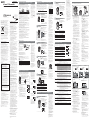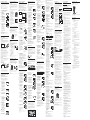Visual IC Recorder
Instrukcja obsługi
2005 Sony Corporation Printed in China
ICD-CX50
Wydrukowano na papierze
wyprodukowanym w 100% z
makulatury, przy użyciu tuszu
na bazie oleju roślinnego, nie
zawierającego lotnych
związków organicznych.
W oknie wyświetlacza
uruchom funkcję Live View.
Obróć obudowę obiektywu poza
położenie „zHOLD off/Camera off” do
chwili jej zatrzaśnięcia w następnym
położeniu (położenie „Camera on
(Open)”).
Aparat zostanie uaktywniony, a na
wyświetlaczu będzie widoczny obraz na
żywo przez obiektyw.
Jeśli po uaktywnieniu widoku na żywo
urządzenie nie będzie używane przez około
30 sekund, tryb widoku na żywo zostanie
wyłączony.
Zrób zdjęcie (zakładkę).
Przycisk (aparat)
(Jeśli obraz na żywo nie jest wyświetlany, należy
nacisnąć ten przycisk, aby ponownie wyświetlić
obraz na żywo).
Wskaźnik rozmiaru zdjęcia
Wskaźnik zmiany skali
1 Ustaw współczynnik zmiany skali.
>: Powiększenie (do 4x).
.: Pomniejszenie (do 1x).
2 Naciśnij przycisk CAPTURE.
Obraz widoczny w oknie wyświetlacza zostanie
nagrany jako zakładka. Do wiadomości można
dodać najwyżej 99 zdjęć jako zakładki.
Zatrzymaj nagrywanie
wiadomości.
Naciśnij przycisk x (zatrzymaj).
Nagrywanie zatrzyma się na początku
właśnie nagranej wiadomości.
Na liście wiadomości zostanie wyświetlone
pierwsze zdjęcie zakładki.
Aby Wykonaj następujące czynności
wstrzymać nagrywanie* Naciśnij przycisk REC/PAUSE.
Przy wstrzymanym nagrywaniu miga wskaźnik REC/
PLAY i wskazanie licznika. Przy wstrzymanym
nagrywaniu można zrobić zdjęcie.
anulować wstrzymanie i Naciśnij przycisk REC/PAUSE.
wznowić nagrywanie Nagrywanie zostanie wznowione od tego miejsca.
odsłuchać bieżące Naciśnij przycisk x (zatrzymaj), aby zatrzymać
nagranie nagrywanie, a następnie naciśnij przycisk u.
* Po upływie około 10 minut od chwili wstrzymania nagrywania tryb ten jest
automatycznie zwalniany i urządzenie przechodzi w tryb zatrzymania.
Maksymalny czas nagrywania*
Poniżej przedstawiono maksymalne
czasy nagrywania dla wszystkich
folderów. W celu uzyskania
maksymalnego czasu nagrywania
wiadomości należy rejestrować w
jednym folderze. (Tylko w przypadku
nagrywania dźwięku.)
Tryby nagrywania**
ST Około 11 godz. 30 min
STLP Około 22 godz. 5 min
SP Około 35 godz.
LP Około 93 godz. 30 min
(godz.: godziny/min: minuty)
* Nagrywanie ciągłe
** Tryby nagrywania:
ST: standardowy stereofoniczny
tryb nagrywania/STLP:
stereofoniczny tryb nagrywania
wydłużonego/SP: standardowy
monofoniczny tryb nagrywania/LP:
wydłużony, monofoniczny tryb
nagrywania
Wybór trybu nagrywania
Informacje na temat wybierania trybu
nagrywania można znaleźć w sekcji
„Korzystanie z menu”.
Uwagi przed nagrywaniem
• W celu nagrywania dźwięku o
najwyższej jakości należy wybrać
tryb ST lub STLP.
• Przed dłuższym nagrywaniem
należy sprawdzić wskaźnik baterii.
• Maksymalny czas nagrywania
zmienia się, jeśli do nagrywania
wielu wiadomości używane są
różne tryby nagrywania.
• Nagrywanie za pomocą
wbudowanego mikrofonu nie jest
możliwe, jeśli do złącza m
(mikrofon) jest podłączony
zewnętrzny mikrofon.
Wybór folderu
Jeśli folder nie zostanie wybrany,
nowa wiadomość zostanie nagrana w
folderze bieżącym. Można również
wybrać folder, w którym wiadomość
zostanie nagrana. Szczegółowe
informacje można znaleźć w sekcji
„Wyszukiwanie zakładki, wiadomości
lub folderu” na odwrocie.
Monitorowanie nagrywania
W czasie nagrywania za pomocą
wbudowanego mikrofonu do gniazda
i (słuchawki) można podłączyć
słuchawki należące lub nienależące
do wyposażenia i odsłuchiwać przez
nie nagranie. Za pomocą przycisków
VOL +/– można regulować głośność,
ale poziom nagrywania jest stały.
Uwaga
Jeśli głośność zostanie ustawiona na
zbyt wysokim poziomie lub słuchawki
zostaną umieszczone blisko
mikrofonu, mikrofon może wychwycić
dźwięk ze słuchawek, powodując
wystąpienie akustycznego sprzężenia
zwrotnego (efekt „wycia”).
Korzystanie z funkcji cyfrowego
zbliżenia
Podczas oglądania obrazów na żywo
można nacisnąć przycisk >/. i
powiększyć obraz za pomocą
procesu cyfrowej zmiany skali.
Szczegółowe informacje zostały
podane w sekcji „Korzystanie z
funkcji cyfrowego zbliżenia” na
odwrocie.
Robienie zbliżeń – funkcja Makro
Aby uzyskać zbliżenia małych
przedmiotów, należy przesunąć
przełącznik Macro w położenie „
”
(makro) i zrobić zbliżenie.
Szczegółowe informacje zostały
podane w sekcji „Robienie zbliżeń –
funkcja Makro” na odwrocie.
Robienie zdjęć sobie – pozycja
Self
Obróć obudowę obiektywu, tak aby
zobaczyć siebie w wyświetlanym na
żywo widoku w oknie wyświetlacza.
Szczegółowe informacje zostały
podane w sekcji „Camera on (Self)”
na odwrocie.
Nagrywanie tylko dźwięku bez
zakładki
Wyłącz funkcję HOLD, obracając
obudowę obiektywu w położenie
„zHOLD off/Camera off”.
Następnie naciśnij przycisk REC/
PAUSE, aby rozpocząć nagrywanie
wiadomości.
Wiadomość można nagrać bez
otwierania pokrywy wyświetlacza lub
obracania obudowy obiektywu do
położenia „Camera off”.
Uwaga
Po zapełnieniu pamięci należy
podłączyć urządzenie do komputera
przy użyciu kabla USB, a następnie,
korzystając z dostarczonego
programu Visual and Voice Editor,
zapisać kopię zapasową wiadomości
z dyktafonu cyfrowego na dysku
twardym komputera. Aby zwiększyć
ilość wolnej pamięci, można
skasować niepotrzebne wiadomości.
Wybór wiadomości do odtworzenia
Można wybrać folder i wiadomość do
odtworzenia:
1 Na liście folderów wybierz folder, w
którym została zapisana żądana
wiadomość. Informacje na temat
wybierania folderu na liście
folderów zostały podane w sekcji
„Wyszukiwanie zakładki,
wiadomości lub folderu”, na
odwrocie.
2 Na liście wiadomości naciśnij
przycisk v lub V, aby wybrać
żądaną wiadomość.
Przełączanie listy wiadomości i
listy zakładek
Naciśnij przycisk B lub b.
Na liście wiadomości są wyświetlane
zdjęcia tytułowe wiadomości w
bieżącym folderze (zakładki).
Na liście zakładek są wyświetlane
zakładki w bieżącej wiadomości.
Naciskając przycisk V lub v, można
wyszukiwać wiadomość lub zakładkę.
Wyszukiwanie do przodu/do tyłu
podczas odtwarzania (funkcja
Cue/Review)
• Aby przeprowadzić wyszukiwanie
do przodu (cue): Naciśnij przycisk
V
podczas odtwarzania, a
następnie zwolnij go w miejscu, od
którego odtwarzanie ma zostać
wznowione.
• Aby przeprowadzić wyszukiwanie
do tyłu (review): Naciśnij przycisk
v podczas odtwarzania, a
następnie zwolnij go w miejscu, od
którego odtwarzanie ma zostać
wznowione.
Przytrzymanie naciśniętego przycisku
V lub v powoduje zwiększenie
szybkości wyszukiwania.
Podczas korzystania z funkcji cue/
review będzie wyświetlany czas
trwania bez względu na ustawienie
wyświetlania licznika „Counter” w
menu.
Odtwarzanie i wyświetlanie wiadomości
Nowo nagraną wiadomość można odtworzyć w następujący sposób:
Uruchom odtwarzanie.
Wskaźnik REC/PLAY
(świeci na zielono podczas odtwarzania)
1 Naciśnij przycisk u.
Urządzenie odtworzy po kolei wszystkie
wiadomości, od zaznaczonej do ostatniej,
znajdujące się w bieżącym folderze.
Następnie zatrzyma się na początku
ostatniej wiadomości w folderze.
Numer wybranej
wiadomości/
liczba wiadomości
w wybranym
folderze
Licznik*
2 Ustaw głośność za pomocą przycisków
VOLUME +/–.
Gniazdo i (słuchawki)
* Zostanie wyświetlony ekran wybrany za pomocą opcji „Counter” w menu.
BWiadomości wstępne
Etap 1: Ładowanie wbudowanego akumulatora
Do gniazda DC IN 6V urządzenia i
do gniazda ściennego należy
podłączyć dostarczony zasilacz
sieciowy.
Lampka CHG (ładowanie) zacznie
świecić na czerwono i rozpocznie
się ładowanie akumulatora
urządzenia. Gdy lampka zgaśnie,
oznacza to, że ładowanie zostało
zakończone. (Całkowite
naładowanie wbudowanego
akumulatora trwa zazwyczaj około
2,5 godziny).
Uwagi
• Można używać wyłącznie zasilacza
sieciowego dostarczanego wraz z
urządzeniem. W przypadku
wykorzystania jakiegokolwiek
innego zasilacza sieciowego
urządzenie może zostać
uszkodzone.
• W przypadku próby naładowania
urządzenia, gdy jest ono całkowicie
naładowane, lampka CHG
(ładowanie) szybko zgaśnie.
• Jeśli urządzenie nie będzie
używane przez dłuższy okres
czasu, należy naładować
akumulator. Ustawienia zegara
mogą powrócić do wartości
domyślnych.
Uwagi dotyczące wyświetlania
wskaźnika „ACCESS”
• Gdy wyświetlany jest wskaźnik
„ACCESS” albo gdy świeci lub
miga lampka REC/PLAY, nie wolno
odłączać zasilacza sieciowego ani
kabla połączeniowego USB.
• Urządzenie odczytuje dane, gdy
wyświetlany jest komunikat
„ACCESS”. Podczas odczytywania
nie można korzystać z urządzenia.
• Jeśli urządzenie musi przetworzyć
dużą ilość danych, wskaźnik
„ACCESS” może być wyświetlany
przez dłuższy czas. Nie oznacza to
awarii urządzenia. Należy zaczekać
na zniknięcie wskaźnika.
W trybie oczekiwania
Jeśli przez 15 sekund nie zostaną
naciśnięte jakiekolwiek klawisze lub
przyciski, wyświetlacz automatycznie
się wyłączy i urządzenie przejdzie w
tryb oczekiwania. Aby uruchomić
urządzenie, należy nacisnąć dowolny
klawisz lub przycisk w celu
rozpoczęcia pracy.
Etap 2: Ustawianie zegara
Aby na nagraniach i zdjęciach zapisywać datę i godzinę, należy ustawić zegar.
Przy pierwszym użyciu nowo zakupionego urządzenia lub gdy urządzenie
pozostawało bez akumulatora przez pewien czas, zostanie wyświetlony
wskaźnik „Set Date&Time”. W takim przypadku należy wyłączyć funkcję
HOLD, a następnie ustawić datę i godzinę w następujący sposób:
Naciśnij przycisk sterujący w górę, w dół, w lewo lub w
prawo (v/V/b/B), aby wybrać opcję, a następnie
naciśnij środek (u), aby ustawić tę opcję.
W niniejszej instrukcji operacje te zostały opisane w
następujący sposób:
Naciśnij przycisk v (.).
Naciśnij przycisk B .
Naciśnij przycisk b.
Naciśnij przycisk u.
1 Naciskaj przyciski v/V, aby wybrać cyfry
roku.
v: aby zwiększyć liczbę
V: aby zmniejszyć liczbę
2 Naciśnij przycisk u.
Zaczną migać cyfry oznaczające miesiąc.
3 Powtórz czynności opisane w punktach 1 i
2, aby ustawić kolejno miesiąc, dzień,
godzinę i minuty.
Aby wybrać poprzednią lub następną opcję
Naciśnij przycisk b, aby przejść do poprzedniej
opcji, lub przycisk B, aby przejść do następnej
opcji.
Uwaga
Jeśli przycisk u nie zostanie naciśnięty przez
ponad jedną minutę, tryb ustawiania zegara zostanie
anulowany i nastąpi powrót do normalnego stanu
okna wyświetlacza.
4 Naciśnij przycisk x (zatrzymaj), aby
przywrócić normalny stan wyświetlacza.
Naciśnij przycisk V (>).
Uwaga dotycząca ustawiania
zegara
Zegar należy ustawiać, gdy
urządzenie jest w trybie zatrzymania.
Wyświetlenie okna ustawień
zegara i bieżącej godziny
Okno ustawień zegara umożliwia
ustawienie daty i godziny lub
sprawdzenie bieżącej godziny:
1 Naciśnij i przytrzymaj przycisk
MENU przez więcej niż jedną
sekundę, aby wyświetlić menu.
2 Naciśnij przycisk v/V, aby wybrać
opcję „Date&Time”.
U dołu z prawej strony okna
wyświetlacza jest wyświetlany
bieżący czas.
3 W celu ustawienia zegara należy
nacisnąć przycisk u, aby
wyświetlić okno „Date&Time”.
4 Naciśnij przycisk v/V, aby wybrać
opcję „Manual”, a następnie
naciśnij przycisk u i wykonaj
czynności opisane w punktach od 1
do 4 sekcji „Etap 2: Ustawianie
zegara”.
W przypadku wybrania dla opcji
„Date&Time” ustawienia „Auto”
Po uruchomieniu programu Visual
and Voice Editor i podłączeniu
urządzenia do komputera zegar
urządzenia jest automatycznie
ustawiany zgodnie z wewnętrznym
zegarem komputera.
BPrzed rozpoczęciem użytkowania
Co to jest cyfrowy dyktafon wizyjny?
Co można zrobić za pomocą cyfrowego dyktafonu
wizyjnego i jego funkcji aparatu?
Podczas nagrywania dźwięku jako wiadomości można w żądanej chwili zrobić
zdjęcie. Zrobione zdjęcie zostanie nagrane i dodane do wiadomości jako zakładka.
Na przykład podczas nagrywania ważnego spotkania można w następujący
sposób zrobić zdjęcie, które będzie przypominać o ważnym temacie:
Rozpocznij
nagrywanie
dźwięku spotkania.
Zakładka
Zrób zdjęcie mówcy
prezentującego ważny
temat.
Zrób zdjęcie próbki
nowego produktu.
Później można przeglądać zakładki w celu zlokalizowania konkretnego miejsca
wiadomości. Zakładki można również użyć jako zdjęcia tytułowego
wiadomości, które jest wyświetlane na liście wiadomości, lub jako
przypomnienia zawartości wiadomości.
Istnieją trzy typy wiadomości, które można nagrać za pomocą dyktafonu
cyfrowego:
•
Robienie zdjęć podczas nagrywania dźwięku
–
Wiadomość z zakładkami
Można robić zdjęcia podczas nagrywania dźwięku jako wiadomości.
Nagrana wiadomość zawiera zarówno dźwięk, jak i zdjęcia (zakładki). Takie
wiadomości są nazywane „wiadomościami z zakładkami”. (Patrz
„Nagrywanie wiadomości ze zdjęciami”).
• Nagrywanie tylko dźwięku – Wiadomość bez zakładek
Można również nagrać sam dźwięk, co jest nazywane „wiadomością bez
zakładek”. Zdjęcia można dodać później jako zakładki. (Patrz na odwrocie).
• Robienie tylko zdjęcia – opcja Picture message
Można również zrobić zdjęcie bez nagrywania dźwięku. Nagrana wiadomość
zawiera tylko zdjęcie i jest nazywana „wiadomością obrazową”. Dźwięk
można dodać później. (Patrz na odwrocie).
Różnorodne funkcje edycji i odtwarzania:
• Dodawanie dźwięku do wiadomości obrazowej – opcja Post-recording
Można dodać dźwięk do wcześniej zrobionego zdjęcia (wiadomości
obrazowej), co jest określane mianem „Post-recording”.
• Robienie zdjęć podczas odtwarzania dźwięku – Dodawanie zakładek do
wiadomości
Podczas odtwarzania dźwięku wiadomości można zrobić zdjęcie i dodać je
jako zakładkę. Można również skasować zakładkę z wiadomości.
• Odtwarzanie dźwięku wiadomości
• Wyświetlanie zakładek podczas odtwarzania dźwięku
Podczas odtwarzania dźwięku wiadomości są wyświetlane zakładki. Można
wybrać konkretną zakładkę i wyświetlić ją na pełnym ekranie.
Można również powtórzyć lub skasować fragment pomiędzy dwiema
zakładkami i wyszukać konkretny punkt, korzystając z zakładek. (Patrz
„Odtwarzanie i wyświetlanie wiadomości”).
• Podłączanie dyktafonu cyfrowego do komputera
Dyktafon cyfrowy można podłączyć do komputera i użyć dostarczanego
oprogramowania Visual and Voice Editor do wyświetlania, odtwarzania,
zapisywania i edycji wiadomości.
Co to jest „Live View”?
– Ładowanie funkcji aparatu
Aby użyć funkcji aparatu, należy
uaktywnić obiektyw aparatu, aby
był on gotowy do robienia zdjęć i
wyświetlania w oknie wyświetlacza
obrazów na żywo z obiektywu. Ten
tryb pracy nosi nazwę „Live View”.
Aby wyświetlić w oknie
wyświetlacza widok na żywo,
należy wykonać następujące
czynności:
1 Obróć obudowę obiektywu do
położenia „Camera on (Open/
Self)”.
2 Otwórz pokrywę wyświetlacza.
3 Wykonaj jedną z następujących
czynności:
•Naciśnij przycisk
(aparat).
•Naciśnij przycisk CAPTURE.
Tryb Live View został uaktywniony
i można zrobić zdjęcie, naciskając
przycisk CAPTURE.
Do gniazda
DC IN 6V
Zasilacz
sieciowy (w
wyposażeniu)
Polaryzacja
wtyku
Przy pierwszym użyciu nowozakupionego
urządzenia lub gdy urządzenie pozostawało bez
akumulatora przez pewien okres czasu, zostanie
wyświetlony wskaźnik „Set Date&Time”. Informacje
na temat ustawiania daty i godziny można znaleźć
w sekcji „Etap 2: Ustawianie zegara”.
Wskaźnik stanu akumulatora
Wskaźnik akumulatora w oknie wyświetlacza pokazuje stan akumulatora:
: Jest wyświetlany wskaźnik „Battery Low” (Akumulator prawie
rozładowany). Naładuj akumulator.
: Jest wyświetlany wskaźnik „Charge Battery” (Naładuj akumulator) i
urządzenie przestaje działać.
Czas pracy akumulatora*
Tryb nagrywania: ST STLP SP LP
Ciągłe nagrywanie dźwięku:
10 godz. 30 min 13 godz. 11 godz. 30 min 14 godz.
Ciągłe odtwarzanie dźwięku**: 9 godz. 30 min 10 godz. 11 godz. 12 godz.
(godz.: godziny/min: minuty)
* Przybliżona liczba godzin i minut.
*W zależności od sposobu korzystania z urządzenia czas pracy akumulatora
może ulec skróceniu.
** Podczas odtwarzania za pośrednictwem głośnika wewnętrznego przy średnim
poziomie głośności.
BCzynności podstawowe
Nagrywanie wiadomości ze zdjęciami
Można zrobić zdjęcie jako zakładkę podczas nagrywania dźwięku jako nowej
wiadomości – Wiadomość z zakładkami. Do wiadomości można dodać
najwyżej 99 zakładek.
W każdym z 5 początkowych folderów (od FOLDER01 do FOLDER05) można
nagrać maksymalnie 99 wiadomości. Jeśli przy użyciu dostarczonego
oprogramowania Visual and Voice Editor zostaną utworzone nowe foldery, we
wszystkich folderach łącznie można nagrać maksymalnie 1 000 wiadomości.
Ponieważ nowo nagrana wiadomość jest automatycznie dodawana za ostatnią
nagraną wiadomością, możliwe jest szybkie rozpoczęcia nagrywania bez
konieczności wyszukiwania końca ostatniego nagrania.
np.
Wiadomość 1 Wiadomość 2 Wolne miejsce
Nowo nagrana wiadomość
Wyłącz funkcję HOLD i otwórz
pokrywę wyświetlacza.
1 Obróć obudowę obiektywu w położenie
„z” (HOLD off/Camera off), aż zaskoczy
w tej pozycji.
2 Odsuń obudowę, aby uzyskać dostęp do
całego ekranu wyświetlacza LCD.
Jeśli przez około 15 sekund nie zostanie
naciśnięty żaden klawisz lub przycisk,
zostanie włączony wyświetlacz. Aby go
włączyć, należy nacisnąć dowolny klawisz.
Rozpocznij nagrywanie
dźwięku.
1
1 Naciśnij przycisk REC/PAUSE w trybie
zatrzymania.
Podczas nagrywania nie trzeba stale
naciskać przycisku REC/PAUSE.
4
Domyślna
zakładka
Wiadomość z zakładkami
Wskaźnik REC/PLAY
(świeci na czerwono podczas nagrywania)
Licznik*
3
1
Korzystanie z menu
Opcje menu Ustawienia (*: Ustawienie początkowe)
Stop/Play/Rec/Live**
REC Mode Umożliwia ustawienie trybu nagrywania (szybkości transmisji):
ST*: Umożliwia nagrywanie dźwięku stereofonicznego o wysokiej jakości.
(48 kb/s)
STLP: Umożliwia wydłużenie czasu nagrywania w trybie stereofonicznym. (24 kb/s)
SP: Umożliwia nagrywanie w trybie standardowej jakości (dźwięk
monofoniczny). (16 kb/s)
LP: Umożliwia wydłużenie czasu nagrywania (dźwięk monofoniczny). (6 kb/s)
Post-recording Umożliwia wyświetlenie okna służącego do uruchamiania dodawania dźwięku do
wiadomości obrazowej.
Erase Umożliwia wyświetlenie menu służącego do kasowania wiadomości:
Message: Wiadomość można skasować, wybierając ją z listy wiadomości.
All in Folder:Umożliwia skasowanie wszystkich wiadomości w bieżącym folderze.
Bookmark: Umożliwia wyświetlenie zakładek znajdujących się w aktualnie wybranej
wiadomości oraz pozwala na wybranie i skasowanie zakładki.
Section: Umożliwia wybór zakładki i skasowanie fragmentu pomiędzy
wybraną zakładką i zakładką następną. Można również określić,
która z dwóch zakładek ma pozostać.
Display Set Umożliwia zmianę ustawień wyświetlacza (Counter/Title Image/Backlight) w oknie
wyświetlania:
Counter: Umożliwia określenie trybu wyświetlania w oknie wyświetlania. (Patrz
„Zmiana trybu wyświetlania licznika” na odwrocie).
(Elapse Time*/Remaining Time/REC Date/REC Time)
Title Image: Umożliwia zmianę zakładki dla zdjęcia tytułowego, które ma być
wyświetlane na liście wiadomości.
Backlight Umożliwia włączenie lub wyłączenie podświetlenia wyświetlacza podczas
pracy.
ON*: Podświetlenie wyświetlacza podczas pracy jest włączone.
OFF: Podświetlenie wyświetlacza podczas pracy jest wyłączone.
Picture Size Umożliwia określenie rozmiaru obrazu nagrywanego zdjęcia:
1280 × 960*: Zdjęcia zostaną zapisane z rozdzielczością 1280 × 960 pikseli.
Można nagrać zdjęcie z lepszą jakością obrazu.
640 × 480: Zdjęcia zostaną zapisane z rozdzielczością 640 × 480 pikseli.
Można nagrać więcej zdjęć.
Playback Set Umożliwia włączenie odtwarzania z funkcją DPC (Digital Pitch Control) i z funkcją
Bookmark Repeat.
DPC: Umożliwia ustawienie szybkości odtwarzania:
OFF*: Wiadomości będą odtwarzane z normalną szybkością.
ON: Wiadomości będą odtwarzane z określoną szybkością. Umożliwia
zmianę szybkości odtwarzania od dwukrotnie większej niż
normalna (+100%) do połowy normalnej szybkości (–50%)
Bookmark Umożliwia włączenie lub wyłączenie powtarzania odtwarzania zakładki:
Repeat: ON: Po rozpoczęciu odtwarzania fragment znajdujący się między dwiema
zakładkami będzie odtwarzany wielokrotnie.
OFF*: Po rozpoczęciu odtwarzania wybrane wiadomości będą odtwarzane
normalnie. Urządzenie odtworzy po kolei wszystkie wiadomości, od
zaznaczonej do ostatniej, znajdujące się w bieżącym folderze.
Date&Time Umożliwia ręczne lub automatyczne ustawienie zegara:
Auto*: Jeśli urządzenie jest podłączone do komputera i uruchomione jest
dostarczone oprogramowanie Visual and Voice Editor, zegar zostanie
automatycznie ustawiony zgodnie z zegarem wewnętrznym komputera.
Manual: Wyświetla okno umożliwiające ręczne ustawienie zegara (05/1/1/0:00*).
(Patrz sekcja „Etap 2: Ustawianie zegara”).
USB Batt Charge Umożliwia ładowania urządzenia przez podłączony komputer za pośrednictwem
kabla USB.
ON*: Jeżeli urządzenie jest podłączone do komputera, wewnętrzny akumulator
będzie ładowany poprzez złącze USB.
OFF: Akumulator zostanie naładowany tylko wtedy, gdy zasilacz sieciowy będzie
podłączony do gniazda DC IN.
Folder Settings Umożliwia zmianę ikony i nazwy aktualnie wybranego folderu.
Folder Icon: Umożliwia wybranie ikony folderu z szablonów.
Folder Name: Umożliwia wybranie nazwy folderu z szablonów.
(Patrz na odwrocie).
Beep Umożliwia włączenie lub wyłączenie sygnału akustycznego.
ON*: Przyjęcie każdej operacji zostanie potwierdzone sygnałem akustycznym.
OFF: Sygnały akustyczne nie będą odtwarzane, z wyjątkiem alarmu
nieprawidłowej operacji.
Format Umożliwia wykasowanie wszystkich danych z pamięci i przywrócenie stanu
początkowego.
** Wskazuje, czy ustawienie można zmieniać w każdym trybie pracy (Stop: tryb zatrzymania/Play: tryb odtwarzania/Rec: tryb
nagrywania/Live: widok na żywo): komunikat „OK” oznacza, że ustawienie można zmieniać, a „–” oznacza, że ustawienia nie
można zmieniać.
OK/–/–/–
Menu umożliwia zmianę trybów pracy odtwarzania i nagrywania, trybu
wyświetlania i innych ustawień w trybie zatrzymania, podczas odtwarzania lub
nagrywania. Wyświetl menu i zmień ustawienia w następujący sposób:
Aby Wykonaj następujące czynności
1 przejść w tryb menu Naciśnij przycisk MENU i przytrzymaj go
ponad jedną sekundę.
2 wybrać odpowiednią opcję menu Naciśnij przycisk v/V, a następnie
przycisk u.
wrócić do poprzedniego punktu Naciśnij przycisk v/V, aby wybrać opcję
„Return”, a następnie naciśnij przycisk
u. (Jeśli opcja „Return” nie zostanie
wyświetlona, naciśnij przycisk b).
3 wybrać opcję ustawień Naciśnij przycisk v/V, a następnie
przycisk u.
4 wyjść z trybu menu Naciśnij przycisk x (zatrzymaj) lub
przycisk v/V, aby wybrać opcję „Menu
End”, a następnie naciśnij przycisk u.
Nienaciśnięcie żadnego przycisku przez ponad jedną minutę spowoduje
automatyczne anulowanie trybu menu i powrót do normalnego stanu okna
wyświetlacza.
Jak wygląd wyświetlacza zmienia
się podczas korzystania z menu
Przejście w
tryb menu (1)
Wybór żądanej
opcji menu (2)
v
v
Wybór opcji
ustawień (3)
Wyświetl zdjęcie na pełnym
ekranie.
Podczas odtwarzania wiadomości można na pełnym ekranie wyświetlić
zdjęcie z listy wiadomości lub listy zakładek.
Naciśnij krótko przycisk DISPLAY.
• Po naciśnięciu na liście wiadomości
przycisku DISPLAY zdjęcie tytułowe
bieżącej wiadomości (zakładka) zostanie
wyświetlone na pełnym ekranie.
• Po naciśnięciu przycisku DISPLAY na
liście zakładek bieżąca zakładka zostanie
wyświetlona na pełnym ekranie.
Aby powrócić do listy wiadomości lub
zakładek, należy ponownie nacisnąć
przycisk DISPLAY.
Zatrzymaj odtwarzanie
wiadomości.
Naciśnij przycisk x (zatrzymaj).
Odtwarzanie zostanie zatrzymane. Aby
wznowić odtwarzanie od tego miejsca,
naciśnij przycisk u.
Aby Wykonaj następujące czynności
wstrzymać odtwarzanie* Naciśnij przycisk u.
Przy wstrzymanym odtwarzaniu miga
wskaźnik REC/PLAY i wskazanie licznika.
Aby wznowić odtwarzanie od tego miejsca,
ponownie naciśnij przycisk u.
wrócić na początek bieżącej Naciśnij raz przycisk v
(.).
*
wiadomości
przejść do następnej wiadomości Naciśnij raz przycisk V
(>).
*
wrócić do poprzednich Kilkakrotnie naciśnij przycisk v
(.)
lub V
wiadomości/przejść do
(>)
. (W trybie zatrzymania naciśnięcie i
następnych wiadomości przytrzymanie przycisku powoduje ciągłe
przechodzenie między wiadomościami).
* Po 10 minutach tryb wstrzymania odtwarzania jest automatycznie anulowany i
urządzenie przechodzi w tryb zatrzymania.
3
Regulacja odtwarzanego
dźwięku przez wzmocnienie
niesłyszalnego dźwięku
– funkcja Digital Voice Up
Przesunięcie przełącznika V-UP
(Digital Voice Up) w położenie „ON”
spowoduje, że materiał dźwiękowy o
niskim poziomie głośności zostanie
wzmocniony, co ułatwi odbiór
dźwięków nawet o bardzo małej
głośności. Dostosowując optymalną
wartość ogólnego poziomu
nagrywania, można uzyskać dobrą
równowagę i lepszą słyszalność
dźwięku.
Uwaga
W zależności od miejsca zakupu
urządzenia nazwa przełącznika
funkcji Digital Voice Up na urządzeniu
może być inna.
Słuchanie dźwięku lepszej
jakości
Poniżej przedstawiono możliwości
słuchania dźwięku o lepszej jakości:
• Aby korzystać ze słuchawek:
Podłącz słuchawki stereofoniczne
(należą lub nie należą do
wyposażenia) do gniazda i
(słuchawki). Wbudowany głośnik
zostanie automatycznie odłączony.
• Aby korzystać z zewnętrznego
głośnika: Podłącz głośnik aktywny
lub pasywny (nie należą do
wyposażenia) do gniazda i
(słuchawki).
Wskaźnik wolnej pamięci
Wskaźnik pozostałego
czasu
Numer bieżącej
wiadomości/liczba
wiadomości w
folderze
Wskaźnik stanu akumulatora
Ikona wiadomości
2
OK/–/–/–
OK/OK/–/–
OK/OK/–/–
OK/OK/–/–
OK/–/–/–
OK/OK/OK/OK
OK/OK/OK/OK
OK/–/–/–
OK/OK/OK/OK
OK/OK/–/–
OK/OK/–/–
OK/–/–/–
OK/–/–/–
OK/–/–/–
OK/OK/–/–
OK/–/–/–
Zakładka
Tryb nagrywania
2 Mów do wbudowanego mikrofonu.
* Zostanie wyświetlony ekran wybrany za pomocą
opcji „Display” w menu.
2
5
Rozwiązywanie problemów
Przed oddaniem urządzenia do naprawy należy
sprawdzić poniższe elementy. Jeśli próby rozwiązania
problemu według poniższych wskazówek nie dadzą
pożądanych rezultatów, należy skontaktować się z
najbliższym przedstawicielem firmy Sony.
Urządzenie nie działa.
• Wyczerpał się akumulator. Naładuj akumulator.
• Przyciski są zablokowane przy obudowie obiektywu
ustawionej w pozycji HOLD. (Po naciśnięciu
dowolnego przycisku na wyświetlaczu przez
3 sekundy będzie wyświetlany wskaźnik „HOLD”).
Z głośnika nie jest emitowany dźwięk.
• Podłączone są słuchawki.
• Głośność została zmniejszona do minimum.
Z głośnika jest emitowany dźwięk nawet po
podłączeniu słuchawek.
• Jeśli słuchawki nie zostały starannie podłączone
podczas odtwarzania, z głośnika może być emitowany
dźwięk. Odłącz słuchawki, a następnie podłącz je
starannie.
Nie można rozpocząć nagrywania.
• Pamięć jest zapełniona. Usuń niektóre wiadomości.
Korzystając z programu Visual and Voice Editor,
można także zapisać wiadomości z dyktafonu
cyfrowego na dysku twardym komputera.
• W wybranym folderze jest już nagranych
99 wiadomości. Wybierz inny folder lub skasuj
niektóre wiadomości.
Nie można zrobić zdjęcia.
• Nie można zrobić zdjęcia, jeśli obudowa obiektywu nie
jest ustawiona w pozycji „Camera on (Open)” lub
„Camera on (Self)”.
Nie można dodać nagrania do wiadomości.
• Brak wystarczającej ilości pamięci.
• Wiadomość ma już nagrany dźwięk. Do wiadomości
można dodać nagranie, jeśli nie ma ona nagranego
dźwięku.
Nagranie jest przerywane (podczas
nagrywania z urządzenia zewnętrznego).
•
Jeśli źródło dźwięku jest podłączone do dyktafonu
cyfrowego przy użyciu kabla połączeniowego audio bez
rezystora, dźwięk może być nagrywany z przerwami.
Użyj kabla połączeniowego audio z rezystorem.
Słychać zakłócenia.
• Jeśli pokrywa wyświetlacza jest otwierana lub
zamykana podczas nagrywania, może nagrać się
dźwięk otwierania lub zamykania.
• W czasie nagrywania urządzenie zostało przypadkowo
potarte lub zadrapane na przykład palcem, co
spowodowało nagranie zakłóceń.
• W czasie nagrywania lub odtwarzania urządzenie
znajdowało się w pobliżu zasilacza prądu zmiennego,
lampy fluorescencyjnej lub telefonu komórkowego.
• Podczas nagrywania wtyk podłączonego mikrofonu
był zabrudzony. Oczyść wtyk.
• Wtyk słuchawek jest zabrudzony. Oczyść wtyk.
• Podczas robienia zdjęcia nagrywany dźwięk może
zostać przerwany przez odgłosy obsługi lub pracy
urządzenia. Warunki nagrywania można poprawić,
stosując elektretowy mikrofon pojemnościowy ECM-
CS10 (nie należy do wyposażenia).
Poziom nagrywania jest niski.
• Jeśli ciche dźwięki nagranej wiadomości są słabo
słyszalne, przesuń przełącznik V-UP (funkcja Digital
Voice Up) w położenie „ON”. Odtwarzany dźwięk
powinien stać się wyraźniejszy.
Szybkość odtwarzania jest zbyt duża lub zbyt
mała.
• Szybkość odtwarzania jest regulowana w opcji „DPC”
w menu. Wyświetl opcję „DPC” w menu i ustaw jej
wartość na „OFF”.
Wyświetlany jest wskaźnik „y--m--d” lub „--:--”.
• Nie został ustawiony zegar. Wyświetl opcję menu
„Date&Time” i ustaw zegar.
•
Data i godzina nagrania nie zostaną wyświetlone, jeśli
komunikat został nagrany, gdy zegar nie był ustawiony.
Wyświetl opcję menu „Date&Time” i ustaw zegar.
W trybie menu jest mniej opcji menu.
• Istnieją opcje menu, które nie są wyświetlane, gdy
urządzenie pracuje w trybie nagrywania lub
odtwarzania.
Znak w nazwie folderu lub wiadomości jest
wyświetlany jako pusty.
• Urządzenie nie może obsługiwać i wyświetlać
niektórych znaków wprowadzonych przy użyciu
dostarczonego oprogramowania „Visual and Voice
Editor”.
Pozostały czas pokazywany w oknie
wyświetlacza jest krótszy niż pokazywany
przez dostarczone oprogramowanie „Visual
and Voice Editor”.
• Urządzenie wymaga pewnej ilości pamięci do
działania systemu. Ilość ta jest odejmowana od
pozostałego czasu, co powoduje różnicę.
Wykorzystanie maksymalnego czasu
nagrywania przy nagrywaniu wiadomości nie
jest możliwe.
• Jeśli wiadomości nagrywane są w różnych trybach
(ST, STLP, SP i LP), dostępny czas nagrywania może
się zmieniać od maksymalnego czasu nagrywania w
trybie ST do maksymalnego czasu nagrywania w
trybie LP.
• W pamięci mogą być zapisane inne sformatowane
dane.
• Ponieważ do nagrania wiadomości krótszej niż czas
minimalnej jednostki nagrywania również potrzebna
jest pamięć wymagana do zapisania minimalnej
jednostki nagrywania, rzeczywisty łączny czas
nagrywania może być krótszy niż maksymalny czas
nagrywania w dyktafonie cyfrowym.
• Jeśli długości każdej wiadomości nie można podzielić
przez minimalną jednostkę nagrywania, pozostały
czas nagrywania może zostać zmniejszony o wartość
większą niż całkowita długość wiadomości.
• Nagrywanie nie jest możliwe, jeśli w folderze
nagranych jest 99 wiadomości.
• Z powodu powyższych ograniczeń systemu
nagrywania dyktafonu cyfrowego suma całkowitego
czasu trwania nagrania widocznego na liczniku (czas
odtwarzania lub nagrywania) i pozostałego czasu
nagrywania może być krótsza od maksymalnego
czasu nagrywania dyktafonu.
Czas pracy akumulatora jest krótki.
• Żywotność akumulatora podawana w sekcji „Etap 1:
Instalowanie akumulatora” została obliczona przy
założeniu, że dźwięk będzie odtwarzany przez głośnik
wewnętrzny przy średnim poziomie głośności. W
zależności od sposobu korzystania z urządzenia czas
pracy akumulatora może ulec skróceniu.
Lampka CHG (ładowanie) miga na czerwono i
nie można naładować akumulatora.
• Nastąpiła próba naładowania akumulatora w
temperaturze przekraczającej zakres temperatur
odpowiednich do ładowania. Akumulator należy
ładować w temperaturze z zakresu od 5°C do 35°C
(od 41°F do 95°F).
Wskaźnik „ACCESS” nie znika z wyświetlacza.
• Jeśli urządzenie musi przetworzyć dużą ilość danych,
wskaźnik „ACCESS” może być wyświetlany przez
dłuższy czas. Nie oznacza to awarii urządzenia.
Należy zaczekać na zniknięcie wskaźnika.
Urządzenie nie działa prawidłowo.
• Naciśnij przycisk RESET, aby wyzerować urządzenie.
Nie można podłączyć urządzenia do
komputera.
• Należy zapoznać się z instrukcją obsługi
oprogramowania „Visual and Voice Editor”.
Pamiętaj, że podczas prac serwisowych lub
naprawczych nagrane wiadomości mogą zostać
skasowane.
Pozbycie się zużytego sprzętu (stosowane w
krajach Unii Europejskiej i w pozostałych
krajach europejskich mających własne
systemy zbiórki)
Taki symbol na produkcie lub jego opakowaniu oznacza,
że produkt nie może być traktowany jako odpad
komunalny, lecz powinno się go dostarczyć do
odpowiedniego punktu zbiórki
sprzętu elektrycznego i
elektronicznego w celu
recyklingu. Poprzez
upewnienie się, że dyspozycja
dotycząca produktu jest
poprawna, zapobiega się
potencjalnym negatywnym
wpływom na środowisko oraz
zdrowie ludzi, jakie mogłyby
wystąpić w przypadku
niewłaściwego postępowania.
Recykling materiałów pomoże
w ochronie naturalnych źródeł.
W celu uzyskania bardziej
szczegółowych informacji na temat recyklingu tego
produktu należy skontaktować się z naszym lokalnym
biurem, ze służbami oczyszczania miasta lub ze
sklepem, w którym zakupiony został ten produkt.
Dostępne akcesoria: słuchawki stereofoniczne
Oznaczenie CE obowiązuje tylko w tych krajach, w
których ma ono podstawę prawną, głównie w krajach
EEA (European Economic Area – europejski obszar
ekonomiczny).
Uwaga dla użytkowników
Program © 2005 Sony Corporation
Dokumentacja ©2005 Sony Corporation
Wszelkie prawa zastrzeżone. Niniejszej instrukcji ani
opisanego w niej oprogramowania nie można
reprodukować, tłumaczyć ani przekształcać na
jakąkolwiek postać odczytywalną maszynowo, w całości
ani w części, bez uprzedniej pisemnej zgody firmy Sony
Corporation.
W ŻADNYM WYPADKU FIRMA SONY CORPORATION
NIE PONOSI ODPOWIEDZIALNOŚCI ZA JAKIEKOLWIEK
SZKODY, PRZYPADKOWE, ŚWIADOME LUB
SPECJALNE, NIEZALEŻNIE OD TEGO, CZY POWSTAŁY
ONE W WYNIKU CZYNU NIEDOZWOLONEGO, UMOWY
LUB W INNY SPOSÓB, WYNIKAJĄCE Z NINIEJSZEJ
INSTRUKCJI LUB W ZWIĄZKU Z NIĄ, Z
OPROGRAMOWANIA LUB Z INNYCH INFORMACJI
ZAWARTYCH W TEJ INSTRUKCJI BĄDŹ W ZWIĄZKU Z
ZASTOSOWANIEM TYCH INFORMACJI.
Firma Sony Corporation zastrzega sobie prawo do
wprowadzania w dowolnym momencie dowolnych
modyfikacji niniejszej instrukcji lub zawartych w niej
informacji bez powiadomienia.
Oprogramowanie opisane w niniejszej instrukcji może
również podlegać warunkom odrębnej umowy licencyjnej
użytkownika.
• Niniejsze oprogramowanie jest przeznaczone dla
systemu Windows i nie może być używane na
komputerach Macintosh.
• Należący do wyposażenia kabel połączeniowy jest
przeznaczony dla dyktafonów cyfrowych ICD-CX50.
Nie można używać go do podłączania innych
dyktafonów cyfrowych.
Informacje
W ŻADNYM WYPADKU SPRZEDAWCA NIE PONOSI
ODPOWIEDZIALNOŚCI ZA JAKIEKOLWIEK
BEZPOŚREDNIE, PRZYPADKOWE LUB ŚWIADOME
SZKODY DOWOLNEGO RODZAJU, ANI ZA STRATY
LUB KOSZTY SPOWODOWANE PRZEZ
JAKIKOLWIEK WADLIWY PRODUKT LUB
KORZYSTANIE Z JAKIEGOKOLWIEK PRODUKTU.
• Przed rozpoczęciem nagrywania zdarzeń
jednorazowych warto wykonać nagranie próbne,
aby upewnić się, że dyktafon cyfrowy działa
prawidłowo.
• Jeśli z powodu uszkodzenia dyktafonu cyfrowego
nie jest możliwe nagrywanie lub odtwarzanie, nie
ma możliwości uzyskania odszkodowania z tego
tytułu.
• Powielanie, edycja lub nadawanie zawartości płyt
CD, programów telewizyjnych, materiałów
chronionych prawami autorskimi, takich jak obrazy
i publikacje, jak również innych materiałów z
wyjątkiem własnych nagrań lub utworów, jest
ograniczone tylko do użytku prywatnego lub
domowego. Brak praw autorskich lub brak zgody
właściciela praw autorskich na powielanie
materiałów lub korzystanie z nich w zakresie
wykraczającym poza podane ograniczenia może
stanowić naruszenie praw autorskich i być
powodem do roszczeń o odszkodowanie ze strony
właściciela praw autorskich.
Korzystając z dyktafonu cyfrowego, należy zwrócić
szczególną uwagę na to, aby nie naruszać praw
autorskich. Jakiekolwiek nieupoważnione
wykorzystanie lub zmodyfikowanie wizerunku
osoby może stanowić naruszenie jej praw.
Podczas niektórych pokazów, występów lub
wystaw fotografowanie może być zabronione.
Zalecenia dotyczące kopii zapasowych
Aby uniknąć ewentualnego ryzyka utraty danych
spowodowanego przypadkowym włączeniem lub
awarią dyktafonu cyfrowego, zaleca się zapisywanie
kopii zapasowych nagrywanych wiadomości, w tym
dźwięków i obrazów, na komputerze przy użyciu
dostarczonego oprogramowania Visual and Voice
Editor.
Znaki towarowe
• IBM i PC/AT są zastrzeżonymi znakami towarowymi
firmy International Business Machines Corporation.
• Microsoft, Windows i Outlook są znakami towarowymi
firmy Microsoft Corporation zastrzeżonymi w Stanach
Zjednoczonych i innych krajach.
Copyright ©1995 Microsoft Corporation.
Wszelkie prawa zastrzeżone.
Częściowo – Copyright ©1995 Microsoft Corporation
• Apple i Macintosh są znakami towarowymi firmy Apple
Computer Inc. zastrzeżonymi w Stanach
Zjednoczonych i innych krajach.
• Pentium jest zastrzeżonym znakiem towarowym firmy
Intel Corporation.
•
Patenty amerykańskie i zagraniczne na licencji firmy Dolby
Laboratories.
• NaturallySpeaking i Dragon Systems są znakami
towarowymi należącymi do firmy ScanSoft, Inc.,
zastrzeżonymi w Stanach Zjednoczonych i/lub innych
krajach.
• Wszystkie pozostałe znaki towarowe lub zastrzeżone
znaki towarowe są znakami towarowymi lub
zastrzeżonymi znakami towarowymi odpowiednich
właścicieli. Ponadto znaki „™” i „
®
” nie są przytaczane
w niniejszej instrukcji we wszystkich przypadkach
występowania nazwy.
Oprogramowanie „Visual and Voice Editor” korzysta z
następujących modułów oprogramowania:
Microsoft
®
DirectX
®
©2001 Microsoft Corporation. Wszelkie prawa
zastrzeżone.
Indeks części i elementów sterujących urządzenia
Budowa przedniego i tylnego panelu urządzenia
1 Obudowa obiektywu (tryb HOLD on/off,
Camera on/off, camera self)
Obracając obudowę obiektywu do kolejnych
pozycji, można wybrać następujące tryby pracy
urządzenia:
HOLD on: Po obróceniu obudowy obiektywu w
położenie „HOLD” zostanie na 3 sekundy
wyświetlony komunikat „HOLD”, a następnie
wyświetlacz zostanie wyłączony.
• Podczas nagrywania lub odtwarzania:
nagrywanie lub odtwarzanie nie zostanie
przerwane, ale funkcje przycisków zostaną
zablokowane. Podgląd widoku na żywo
zostanie wyłączony.
• W trybie zatrzymania: Urządzenie przejdzie w
tryb oczekiwania.
Anulowanie funkcji HOLD
Obróć obudowę obiektywu, aby wybrać inne
położenie.
z HOLD off/Camera off: Po obróceniu obudowy
obiektywu w położenie „z” można nagrać
wiadomość, ale nie można zrobić zdjęcia. Jeśli
obudowa obiektywu zostanie obrócona z
położenia HOLD, funkcja HOLD zostanie
anulowana.
Camera on (Open): Obróć obudowę obiektywu
poza położenie „zHOLD off/Camera off” do
chwili jej zatrzaśnięcia w następnym położeniu.
To położenie w niniejszej instrukcji nosi nazwę
„Camera on (Open)” i umożliwia uaktywnienie
aparatu. Można włączyć tryb widoku na żywo.
Camera on (Self): Obróć obudowę obiektywu poza
położenie „Camera on (Open)” do chwili jej
zatrzaśnięcia na miejscu. Obiektyw jest
skierowany w stronę użytkownika. To położenie
jest nazywane położeniem „Camera on (Self)”.
Można włączyć widok na żywo i zrobić sobie
zdjęcie.
2 Przełącznik Macro (off/ on)
Umożliwia włączenie i wyłączenie funkcji makro
podczas wykonywania zdjęcia w trybie widoku na
żywo.
on: Włącza funkcję makro, umożliwiając robienie
zbliżeń.
off: Wyłącza funkcję makro.
3 Pokrywa wyświetlacza
Jeśli obudowa wyświetlacza LCD jest otwarta:
Można oglądać pełny ekran wyświetlacza LCD.
Można również włączyć tryb widoku na żywo i
zrobić zdjęcie.
Jeśli obudowa wyświetlacza LCD jest zamknięta:
Nie można uaktywnić trybu widoku na żywo ani
wyświetlić menu.
4 Okno wyświetlacza (z wbudowanym
głośnikiem)
Szczegółowe informacje można znaleźć w sekcji
„Korzystanie z wyświetlacza” poniżej. Dźwięk jest
odtwarzany przez wbudowany głośnik, jeśli nie
zostały podłączone słuchawki lub głośnik aktywny.
Uwaga
Jeśli okno wyświetlacza jest zabrudzone, należy
użyć wewnętrznej powierzchni pokrowca lub
miękkiej szmatki, takiej jak do czyszczenia
okularów, aby delikatnie oczyścić powierzchnię
ekranu.
5 Lampka CHG (ładowanie)
Świeci na czerwono podczas ładowania
wbudowanego akumulatora.
6 Wskaźnik REC (nagrywanie)/PLAY
Wskaźnik świeci na czerwono podczas nagrywania
lub na zielono podczas odtwarzania. Podczas
wstrzymania nagrywania miga na czerwono.
Podczas dostępu do danych miga na czerwono lub
pomarańczowo.
7 Przycisk CAPTURE
Naciśnięcie umożliwia zrobienie zdjęcia. Jeśli tryb
widoku na żywo nie został włączony, naciśnięcie
tego przycisku włączy go.
8 Przycisk REC (nagrywanie) /PAUSE
Naciśnięcie powoduje rozpoczęcie lub wstrzymanie
nagrywania.
9 Przycisk (aparat)
Umożliwia włączenie i wyłączenie trybu widoku na
żywo w celu zrobienia zdjęcia.
0 Wbudowany mikrofon stereofoniczny
qa Przycisk DISPLAY/MENU
Po krótkim naciśnięciu działa on jako przycisk
DISPLAY i umożliwia zmianę trybu wyświetlacza w
następujący sposób:
W trybie widoku na żywo: Umożliwia włączanie i
wyłączanie wyświetlania informacji o obrazie.
Jeśli tryb widoku na żywo jest wyłączony: Umożliwia
przełączanie pomiędzy widokiem miniatur
wiadomości lub zakładek i pełnoekranowym
podglądem obrazu.
Po naciśnięciu i przytrzymaniu przycisku przez
więcej niż jedną sekundę działa on jako przycisk
MENU i umożliwia wyświetlenie menu na
wyświetlaczu LCD.
qs Przycisk sterujący
b /B ( :
Folder/ : Wiadomość/ : Zakładka)/
v
(
.
: szybkie przewijanie do tyłu•oddalenie)/
V(>
: szybkie przewijanie do przodu•zbliżenie)/
u
(odtwarzanie/wstrzymanie•wejście)
qd Przycisk x (zatrzymaj)
Jego naciśnięcie zatrzymuje operację.
qf Przycisk VOL (głośność) +/–
Umożliwia regulację głośności dźwięku podczas
odtwarzania.
qg Przełącznik V-UP (Digital Voice Up) ON/OFF
Odtwarzany dźwięk można zrównoważyć i poprawić
jego słyszalność przez włączenie funkcji Digital Voice
Up w następujący sposób:
ON: Funkcja Digital Voice Up jest włączona.
Niesłyszalna część nagranej wiadomości o niskim
natężeniu jest wzmacniana, tak aby całość
nagrania została wyregulowana do optymalnego
poziomu.
OFF: Wiadomość jest odtwarzana przy wyłączonej
funkcji Digital Voice Up.
Uwaga
W zależności od miejsca zakupu urządzenia nazwa
przełącznika funkcji Digital Voice Up na urządzeniu może
być inna.
qh Przycisk RESET
W przypadku, gdy nie można korzystać z urządzenia,
należy nacisnąć w tym miejscu cienkim przedmiotem
przez ponad 0,5 sekundy.
qj Szczelina do zaczepienia paska na rękę
Umożliwia zamocowanie paska na rękę (nie należy
do wyposażenia).
qk Obiektyw aparatu
ql Gniazdo i (słuchawki)
Aby monitorować nagrywanie z wbudowanego
mikrofonu, do tego gniazda należy podłączyć
słuchawki (znajdujące lub nieznajdujące się w
wyposażeniu). Za pomocą przycisków VOL +/– qf
można regulować głośność, podczas gdy poziom
nagrywania jest stały.
w; Gniazdo m (mikrofon) (PLUG IN POWER)
Umożliwia podłączenie mikrofonu zewnętrznego. Po
podłączeniu mikrofonu zewnętrznego następuje
automatyczne odłączenie wbudowanego mikrofonu.
wa Gniazdo DC IN 6V
Umożliwia podłączenie dostarczonego zasilacza
sieciowego w celu ładowania.
ws Złącze USB
Za pomocą dostarczonego kabla USB można
podłączyć urządzenie do komputera.
Otwieranie pokrywy
wyświetlacza.
Korzystanie z wyświetlacza
Lista folderów
Lista wiadomości
1 Lista folderów
Umożliwia wyświetlenie ikon i nazw folderów.
2 Zakładki na ekranie ( : Folder/ ;
Wiadomość/ : Zakładka)
Umożliwia wyświetlenie zakładek na ekranie dla listy
folderów, listy wiadomości i listy zakładek.
3 Pasek przewijania
Powoduje wyświetlenie bieżącego położenia
wyświetlanych wiadomości w folderze.
4 Numer wybranej wiadomości w wybranym
folderze/całkowita liczba wiadomości
5 Wskazanie licznika
Umożliwia przejście do trybu wyświetlania
wybranego za pomocą opcji „Counter” w menu
„Display Set” (Elapse Time/Remaining Time/REC
Date/REC Time). Informacje na temat ustawienia
trybu wyświetlania licznika można znaleźć w sekcji
„Zmiana trybu wyświetlania licznika” na odwrocie.
6 Wskaźnik trybu nagrywania
Wyświetla bieżący tryb nagrywania wybrany za
pomocą opcji „REC Mode” w menu:
• ST: Standardowy, stereofoniczny tryb nagrywania
• STLP: Wydłużony stereofoniczny tryb nagrywania
• SP: Standardowy, monofoniczny tryb nagrywania
• LP: Wydłużony, monofoniczny tryb nagrywania
7 Wskaźnik powtarzania odtwarzania
Jest on wyświetlany, gdy w menu dla opcji
„Playback Set” zostanie ustawiona wartość
„Bookmark Repeat”.
8 Wskaźnik stanu akumulatora
Umożliwia wyświetlenie informacji o pozostałej
pojemności akumulatora. W przypadku podłączenia
zasilacza sieciowego (należy do wyposażenia)
wskaźnik nie jest wyświetlany.
9 Wskaźnik wolnej pamięci
Wyświetla ilość wolnej pamięci:
• Podczas nagrywania wskazanie stopniowo
maleje.
• Gdy do końca czasu nagrywania pozostanie
10 minut, wskaźnik zaczyna migać. Zostanie
także wyświetlony pozostały czas.
• Gdy pamięć jest pełna, nagrywanie zostanie
automatycznie zatrzymane, na wyświetlaczu
pojawi się komunikat „Memory is Full” i włączy się
sygnał alarmu. Aby kontynuować nagrywanie,
należy najpierw skasować niektóre wiadomości.
Uwagi
• Jeśli zostaną zapisane dane inne niż wiadomości,
wyświetlany pozostały czas nagrywania nie będzie
uwzględniał tych danych. Ilość pozostałej pamięci
można sprawdzić za pomocą opcji „Remaining Time”
w menu „Counter”.
• Gdy dla opcji „Beep” w menu wybrano ustawienie
„OFF”, sygnał alarmu nie włączy się.
0 Lista z miniaturami wiadomości
Wyświetla miniatury zdjęć tytułowych wiadomości
zapisanych w folderze. Pierwsza zakładka lub inna
wskazana zakładka jest wyświetlana jako zdjęcie
tytułowe. Gdy nie ma zapisanego żadnego zdjęcia
(zakładki), jest wyświetlana ikona:
VOICE
qa Lista z miniaturami zakładek
Wyświetla miniatury zakładek zapisanych w
wiadomości.
qs Suwak odtwarzania
Wyświetla bieżące położenie w wiadomości podczas
odtwarzania lub w trybie zatrzymania. Pozycja, w
której znajduje się zakładka, jest oznaczona
symbolem „|”, a pozycje zakładek przed pozycją
odtwarzania lub zatrzymania są oznaczone
symbolem V.
qd Wskaźnik rozmiaru zdjęcia
Wyświetla rozmiar zdjęcia określony w menu.
qf Wskaźnik zmiany skali
Wyświetla aktualną skalę zdjęcia. Naciskając
przycisk >, można zwiększyć powiększenie
(T: teleobiektyw), a naciskając przycisk ., można
je zmniejszyć (W: obiektyw szerokokątny).
Lista zakładek
Gdy pokrywa wyświetlacza jest zamknięta
Naciśnij przycisk B.
.
>
Naciśnij przycisk b.
Gdy pokrywa
wyświetlacza jest otwarta
Widok na żywo
Naciśnij przycisk DISPLAY
podczas wyświetlania listy
wiadomości lub zakładek.
n
Pełnoekranowy podgląd tytułu wiadomości
lub zdjęcia zakładki
.
Na liście folderów, wiadomości
lub zakładek naciśnij przycisk
(aparat) lub CAPTURE.
Naciśnij przycisk B.
.
>
Naciśnij przycisk b.
Pozostały czas
nagrywania

BRóżne sposoby odtwarzania
Wyszukiwanie zakładki,
wiadomości lub folderu
Wiadomość lub miejsce rozpoczęcia odtwarzania można
wyszukać, przełączając widok i wyszukując zakładkę,
wiadomość lub folder.
Struktura folderów wiadomości
Pamięć dyktafonu cyfrowego ma następującą strukturę
folderów: w każdym folderze znajdują się wiadomości, a
każda wiadomość zawiera zakładki. Naciskając przyciski
b/B, można przełączać widok pomiędzy listą folderów
(
), listą wiadomości ( ) i listą zakładek ( ).
Lista folderów Lista wiadomości Lista zakładek
FOLDER01 Wiadomość 1 BM 1
BM 2
BM 3
BM 4
Wiadomość 2 BM 1
BM 2
FOLDER02 Wiadomość 1 BM 1
BM 2
BM 3
BM: Zakładka
Przełączanie widoku i wyszukiwanie
wiadomości lub zakładki
Można przełączać widok między listą folderów,
wiadomości lub zakładek oraz wyszukiwać wiadomości
lub zakładki:
1 Wyświetl listę folderów
(symbol ).
Jeśli symbol (folder) nie
jest wyświetlony, naciskaj
przycisk b, aż zostanie
wyświetlona lista folderów.
Odtwarzanie fragmentu między
zakładkami – opcja Bookmark
Repeat
Korzystając z funkcji Bookmark Repeat, można wskazać
zakładkę i powtarzać odtwarzanie między tą zakładką a
następną.
Wybór trybu odtwarzania z powtarzaniem
1 Naciśnij przycisk MENU i
przytrzymaj przez więcej
niż jedną sekundę, a
następnie naciskaj
przycisk V, aby wybrać
opcję „Playback Set”.
2 Naciśnij przycisk u.
Zostanie wyświetlone okno
ustawień trybu odtwarzania.
3 Naciskaj przyciski v/V,
aby wybrać opcję
„Bookmark Repeat”, a
następnie naciśnij
przycisk u.
Zostanie wyświetlone okno
ustawień trybu odtwarzania
z powtarzaniem.
4 Naciskaj przyciski v/V,
aby wybrać opcję „ON”, a
następnie naciśnij
przycisk u.
5 Naciśnij przycisk x
(zatrzymaj), aby wyjść z
trybu menu.
W oknie wyświetlacza
zostanie wyświetlony
wskaźnik „
” (powtarzanie).
Odtwarzanie fragmentu między dwoma
zakładkami
1 Na liście zakładek
naciskaj przyciski v/V,
aby wybrać zakładkę, od
której chcesz rozpocząć
odtwarzanie.
Bliższe informacje o
wybieraniu zakładki można
znaleźć w sekcji
„Wyszukiwanie zakładki,
wiadomości lub folderu”.
2 Naciśnij przycisk u.
Fragment między wybraną i
następną zakładką będzie
odtwarzany wielokrotnie.
Aby odtworzyć inny fragment
Naciskaj przyciski v/V, aby znaleźć nową zakładkę
rozpoczynającą fragment wiadomości, który chcesz
odtwarzać wielokrotnie.
Zakończenie odtwarzania wielokrotnego
Naciśnij przycisk x (zatrzymaj).
Powrót do trybu normalnego odtwarzania
W punkcie 4 w sekcji „Wybór trybu odtwarzania z
powtarzaniem” wybierz opcję „OFF”.
B Inne czynności
Formatowanie pamięci
Istnieje możliwość sformatowania pamięci urządzenia.
Podczas formatowania są kasowane wszystkie dane,
wiadomości głosowe, zdjęcia (zakładki) i inne informacje
oraz jest przywracana podstawowa struktura 5 folderów.
Przed formatowaniem należy sprawdzić zawartość
pamięci.
1 Naciśnij przycisk MENU i
przytrzymaj przez więcej
niż jedną sekundę, a
następnie naciskaj
przyciski v/V, aby
wybrać opcję „Format”.
2 Naciśnij przycisk u.
Zostanie wyświetlone okno
umożliwiające wykonanie
operacji formatowania.
3 Naciskaj przyciski v/V,
aby wybrać opcję
„Execute”, a następnie
naciśnij przycisk u.
Zostanie wyświetlone okno
potwierdzenia.
4 Naciskaj przyciski v/V,
aby wybrać opcję „Yes”,
a następnie naciśnij
przycisk u.
Rozpocznie się
formatowanie wybranego
nośnika.
5 Naciśnij przycisk x (zatrzymaj), aby
przywrócić normalny stan wyświetlacza.
Po zakończeniu formatowania w pamięci
automatycznie utworzonych zostanie 5 folderów
(FOLDER01 do FOLDER05), tak samo jak przy
pierwszym po zakupie użyciu urządzenia.
Anulowanie formatowania
W punkcie 3 wybierz opcję „Cancel” lub w punkcie 4
wybierz opcję „No”.
Podłączanie urządzenia do
komputera w celu korzystania z
programu „Visual and Voice Editor”
Po podłączeniu dyktafonu cyfrowego do komputera
oprogramowanie „Visual and Voice Editor” umożliwia
wykonywanie następujących czynności:
• zapisywanie wiadomości nagranych na dyktafonie
cyfrowym na dysku twardym komputera,
• przenoszenie wiadomości z komputera na dyktafon
cyfrowy,
• odtwarzanie lub edycja wiadomości na komputerze,
• edycja zakładek,
• wysyłanie wiadomości poczty głosowej za pomocą
oprogramowania poczty elektronicznej z protokołem
MAPI,
• transkrybowanie wiadomości z dyktafonu za pomocą
oprogramowania do rozpoznawania mowy Dragon
NaturallySpeaking
®
(nie należy do wyposażenia).
Więcej informacji można znaleźć w dostarczonej
instrukcji obsługi oprogramowania „Visual and Voice
Editor”.
Podłączenie
Do połączenia złącz USB dyktafonu i komputera należy
użyć dostarczonego z dyktafonem cyfrowym kabla
połączeniowego USB.
Do gniazda
USB
Do gniazda
USB
Kabel USB (należy do
wyposażenia)
Cyfrowy dyktafon
wizyjny
Po podłączeniu urządzenia do komputera na
wyświetlaczu pojawia się komunikat „PC Connect” i
dyktafon cyfrowy może zostać rozpoznany na
komputerze.
Uwagi
• Dane zapisane w pamięci dyktafonu można wyświetlić za
pomocą programu Windows Explorer. Do odtwarzania,
edycji lub zapisywania wiadomości należy używać jednak
wyłącznie dostarczonego oprogramowania Visual and
Voice Editor.
• Nie należy używać operacji „przeciągnij i upuść” do
przenoszenia wiadomości w oknie programu Windows
Explorer. Dyktafon cyfrowy może nie rozpoznać
wiadomości.
• Przed podłączeniem dyktafonu cyfrowego do komputera
należy upewnić się, że na wyświetlaczu nie jest wyświetlany
wskaźnik „ACCESS”.
Automatyczne ustawianie zegara urządzenia
W opcji menu „Date&Time” wybierz ustawienie „Auto” i
po uruchomieniu programu Visual and Voice Editor
podłącz urządzenie do komputera. Zegar w urządzeniu
zostanie automatycznie ustawiony zgodnie z zegarem
wewnętrznym komputera.
Wymagania dotyczące systemu
Komputer i oprogramowanie systemowe muszą spełniać
następujące wymagania minimalne.
• Komputer IBM PC/AT lub zgodny
– Procesor: Pentium
®
III 450 MHz lub lepszy
– Pamięć RAM: 128 MB lub więcej (zalecane jest
256 MB lub więcej)
– Wolne miejsce na dysku twardym: 70 MB lub
więcej w zależności od wielkości i liczby
przechowywanych plików dźwiękowych
– Napęd CD-ROM
– Port USB (Urządzenie obsługuje szybki interfejs
USB)
– Karta dźwiękowa: zgodna z kartą Sound Blaster 16
– Ekran: High color (16-bitowy) lub lepszy, 800 × 480
punktów lub więcej
• System operacyjny: standardowa instalacja systemu
Microsoft
®
Windows
®
XP Media Center Edition 2005/
Windows
®
XP Media Center Edition 2004/Windows
®
XP Professional/Windows
®
XP Home Edition/
Windows
®
2000 Professional/Windows
®
Millennium
Edition/Windows
®
98 Second Edition (nie można
korzystać z tego oprogramowania w systemie
Windows
®
98, Windows
®
95 ani Windows
®
NT)
Uwagi
• Tego oprogramowania nie można używać na komputerach
Macintosh.
• Komputery złożone samodzielnie przez użytkowników,
komputery z systemem operacyjnym zainstalowanym lub
uaktualnionym przez użytkownika oraz komputery ze
środowiskiem wielosystemowym nie są obsługiwane.
Zabezpieczenie przed
przypadkową czynnością
– funkcja HOLD
Obróć obudowę obiektywu do położenia „HOLD”.
Przez 3 s będzie migał komunikat „HOLD”, sygnalizując
zablokowanie wszystkich funkcji przycisków. Kiedy napis
„HOLD” przestanie migać, wyświetlacz wyłączy się.
• Podczas nagrywania lub odtwarzania: nagrywanie lub
odtwarzanie nie zostanie przerwane, ale funkcje
przycisków zostaną zablokowane. Podgląd widoku na
żywo zostanie wyłączony.
• W trybie zatrzymania: Urządzenie przejdzie w tryb
oczekiwania.
Uwaga
Po upływie około 3 sekund od obrócenia obudowy obiektywu
do położenia „HOLD” zostanie wyłączony wyświetlacz i
zacznie migać wskaźnik „HOLD”.
Anulowanie funkcji HOLD
Obróć obudowę obiektywu do położenia „z HOLD off/
Camera off”, „Camera on (Open)” lub „Camera on (Self)”.
B Pozostałe informacje
Środki ostrożności
OSTRZEŻENIE
Aby nie dopuścić do pożaru lub zagrożenia
porażeniem prądem, nie należy narażać urządzenia
na działanie deszczu lub wilgoci.
Nie instalować urządzenia w miejscach o
ograniczonym dostępie, na przykład w szafce na
książki lub gablotce.
Aby nie dopuścić do pożaru, nie należy zakrywać otworów
wentylacyjnych urządzenia gazetami, obrusami, zasłonami
itp. Nie należy również stawiać na nim zapalonych świec.
Aby nie dopuścić do pożaru lub zagrożenia porażeniem
prądem, nie należy umieszczać na obudowie urządzenia
przedmiotów wypełnionych płynami, np. wazonów.
W niektórych krajach mogą obowiązywać specjalne
przepisy dotyczące utylizacji baterii zasilającej
ten produkt. Informacje na ten temat można uzyskać u
władz lokalnych.
Bezpieczeństwo
• Nie należy obsługiwać urządzenia podczas
prowadzenia samochodu, jazdy na rowerze lub
obsługiwania innego pojazdu mechanicznego.
Zasilacz sieciowy
• Należy korzystać z zasilacza sieciowego
dostarczonego w opakowaniu z urządzeniem.
Używanie innych zasilaczy może być przyczyną
awarii.
• Nie należy korzystać z transformatora elektrycznego
(konwertera napięcia dla osób podróżujących),
ponieważ może to spowodować przegrzanie się lub
awarię.
• Nie można używać zasilacza sieciowego, jeśli jego
kabel jest odłamany lub uszkodzony. Stanowi to
zagrożenie bezpieczeństwa.
Obchodzenie się z urządzeniem
• Nie należy ustawiać urządzenia w pobliżu źródeł
ciepła ani w miejscach narażonych na bezpośrednie
działanie promieni słonecznych, nadmiernych ilości
kurzu lub wstrząsów mechanicznych.
• Jeśli do wnętrza urządzenia dostanie się przypadkowo
obcy przedmiot lub substancja płynna, należy wyjąć
baterie i przed ponownym użytkowaniem zlecić
sprawdzenie urządzenia wykwalifikowanej osobie.
Zakłócenia
• W razie umieszczenia urządzenia w pobliżu zasilacza
sieciowego, lampy fluorescencyjnej lub telefonu
komórkowego podczas nagrywania lub odtwarzania
mogą być słyszalne zakłócenia.
• Potarcie lub zadrapanie, na przykład palcem,
obudowy urządzenia podczas nagrywania może
spowodować zakłócenie nagrania.
Konserwacja
• Do czyszczenia części zewnętrznych należy używać
miękkiej szmatki lekko zwilżonej wodą. Nie należy
używać alkoholu, benzyny ani rozpuszczalników.
Czyszczenie okienka wyświetlacza LCD i obiektywu
• Czyszczenie okienka wyświetlacza
Do oczyszczenia wyświetlacza można użyć
wewnętrznego wykończenia opakowania
dostarczonego z urządzeniem lub miękkiej szmatki, na
przykład do czyszczenia szkieł okularów.
• Czyszczenie obiektywu
Soczewkę obiektywu można przetrzeć miękką
szmatką, aby usunąć ślady palców, pył itp.
Kondensacja wilgoci
• Jeśli urządzenie zostało przeniesione bezpośrednio z
zimnego otoczenia do ciepłego lub ustawione w
bardzo wilgotnym pomieszczeniu, w jego wnętrzu lub
na obudowie może skroplić się wilgoć. Może ona
spowodować awarię urządzenia.
• Do kondensacji wilgoci dochodzi łatwo w
następujących okolicznościach:
– Urządzenie zostało przeniesione z miejsca
zimnego do ciepłego, na przykład z trasy
narciarskiej do ciepłego schroniska.
– Urządzenie zostało przeniesione z pomieszczenia
klimatyzowanego lub z wnętrza samochodu do
gorącego otoczenia.
• Zapobieganie kondensacji wilgoci
Przenosząc urządzenie z miejsca zimnego do
ciepłego, włóż je do torby plastikowej i pozostaw tak
w nowym miejscu około godziny. Wyjmij urządzenie z
opakowania, kiedy nagrzeje się do temperatury
otoczenia.
• Jeśli wystąpi kondensacja wilgoci
Pozostaw urządzenie i poczekaj około godziny, aż
zupełnie wyschnie. Jeśli pomimo wilgoci na
soczewkach będziesz robić zdjęcia, nie będą one
wyraźne.
W razie jakichkolwiek pytań lub problemów dotyczących
urządzenia należy skontaktować się z najbliższym
punktem sprzedaży produktów firmy Sony.
Jeśli zostanie wyświetlony
komunikat o błędzie
Jeśli jest wyświetlony jeden z następujących
komunikatów o błędzie, należy zastosować odpowiedni
opisany sposób usunięcia usterek.
Jeśli próby rozwiązania problemu według poniższych
wskazówek nie dadzą pożądanych rezultatów, należy
skontaktować się z najbliższym przedstawicielem firmy
Sony.
Jeśli po zamknięciu pokrywy wyświetlacza wystąpi błąd,
należy otworzyć pokrywę, aby odczytać komunikat o
błędzie.
Battery Low
• Akumulator rozładowuje się. Naładuj akumulator. Jeśli
pozostał krótki czas do całkowitego rozładowania
akumulatora, skasowanie komunikatu lub
sformatowanie pamięci jest niemożliwe.
Bookmark Already Set
• Nie można wstawić kilku zakładek w jednym miejscu
wiadomości.
Camera Not Working
• Aparat jest uszkodzony. W oknie wyświetlacza nie
można wyświetlić widoku na żywo.
Cannot Play
• Plik lub folder mógł zostać przypadkowo skasowany.
Charge Battery
• Akumulator rozładowuje się. Naładuj akumulator.
File is Damaged/Folder not exist
• Gdy folder w dyktafonie zostanie skasowany za
pomocą programu Windows Explorer i nastąpi próba
odtworzenia wiadomości zapisanej poprzednio w tym
folderze, zostanie wyświetlony taki komunikat. Użyj
menu, aby skasować wiadomość w dyktafonie.
• Gdy folder w dyktafonie zostanie skasowany za
pomocą programu Windows Explorer i nastąpi próba
zapisania wiadomości w skasowanym folderze,
zostanie wyświetlony taki komunikat. W takiej sytuacji
należy sformatować pamięć za pomocą poleceń
dostępnych w dyktafonie. Można też użyć programu
Visual and Voice Editor w celu skasowania folderu.
Maksymalna liczba wiadomości: Folder Full
• Ponieważ w wybranym folderze jest już 99
wiadomości, nie można dodać nowej wiadomości.
Skasuj niepotrzebne wiadomości przed dodaniem
nowej lub użyj innego folderu o większej pojemności.
Full of Message/Bookmark
• Maksymalna liczba wiadomości lub zakładek została
osiągnięta lub pamięć jest zapełniona.
Memory is Full
• Ilość wolnej pamięci jest za mała. Skasuj niektóre
wiadomości przed rozpoczęciem nagrywania.
Message Already Recorded
• Nie można dograć dźwięku do wiadomości, która już
ma dźwięk. Wybierz wiadomość obrazową, która nie
ma dźwięku.
No Message/Bookmark/Voice Data
• Wybrany folder nie zawiera wiadomości albo wybrana
wiadomość nie ma zakładek. Przy braku zakładek,
wiadomości lub dźwięku nie można kontynuować
odtwarzania ani edycji.
Power Supply Problem
• Podłączono zasilacz sieciowy, który jest uszkodzony
lub niezgodny z dyktafonem cyfrowym.
• Natychmiast odłącz zasilacz, ponieważ może to
spowodować awarię urządzenia. Podłącz zasilacz
sieciowy odpowiedni dla tego urządzenia (należy do
wyposażenia).
Failed to Erase/Cannot Erase
• Z jakiegoś powodu nie można skasować wiadomości.
Ponów próbę kasowania.
Please format with the unit
Resetowanie systemu
Jeśli urządzenie nie reaguje na polecenia, można je
zresetować.
Naciśnij przycisk RESET przy użyciu cienkiego
przedmiotu przez ponad 0,5 sekundy.
RESET
Uwaga
Po zresetowaniu działającego urządzenia ustawienie daty
może być nieprawidłowe.
Dane techniczne
Dyktafon cyfrowy
Nośnik nagrywania
Wewnętrzna pamięć flash o pojemności
256 MB, nagrywanie stereofoniczne lub
monofoniczne
Czas nagrywania
• ST: ok. 11 godz. 30 min
• STLP: ok. 22 godz. 5 min
• SP: ok. 35 godz.
• LP: ok. 93 godz. 30 min
Zakres częstotliwości
• ST: 60 Hz - 13 500 Hz
• STLP: 60 Hz - 7 000 Hz
• SP: 60 Hz - 7 000 Hz
• LP: 80 Hz - 3 500 Hz
Regulacja prędkości odtwarzania (DPC)
+100% do –50%
Aparat
Format plików ze zdjęciami
JPEG
Liczba pikseli
1 280 × 960 pikseli (ok. 1 340 000 pikseli)
Wielkość zdjęcia
1 280 × 960 pikseli
640 × 480 pikseli
Przetwornik obrazu
5.00 mm (typu 1/3.6) kolorowy przetwornik
CCD z filtrem kolorów podstawowych
Całkowita liczba pikseli aparatu
1 360 × 986 pikseli (ok. 1 340 000 pikseli)
Efektywna liczba pikseli aparatu
1 308 × 976 pikseli (ok. 1 280 000 pikseli)
Obiektyw Ogniskowa f = 4,3 mm, kąt widzenia w
poziomie 49,5 stopni
Przysłona 4
Zalecana odległość od fotografowanego przedmiotu
od 30 cm do nieskończoności (tryb makro:
12 cm)
Dane ogólne
Głośnik o średnicy ok. 2,3 cm
Panel LCD
Panel ciekłokrystaliczny o przekątnej 1,2 cala,
RGB, 64 odcienie szarości, 262 144 kolorów
Wejście / wyjście
• Gniazdo mikrofonu (minigniazdo stereo)
– gniazdo mikrofonu z zasilaniem.
• Gniazdo słuchawkowe (minigniazdo stereo)
– wyjście do słuchawek o impedancji
8–300 omów
• Złącze USB
• Gniazdo zasilania 6 V
Zasilanie 6 V (prąd stały), 800 mA, akumulator litowo-
jonowy
Temperatura pracy
Nagrywanie/odtwarzanie:
od –10°C do +45°C (od 14°F do 104°F)
Ładowanie:
od +5°C do +35°C (od 41°F do 95°F)
Wymiary (szer./wys./gł.) (bez wystających części i
elementów sterujących)
45,8 × 101,2 × 23,5 mm
Masa (z bateriami)
99 g
Dostarczone wyposażenie
Zasilacz sieciowy AC-ES608K (1)
Złącze przejściowe wtyku (1) (dostarczane
tylko w niektórych regionach)
Instrukcje obsługi (cyfrowego dyktafonu
wizyjnego (1) oraz oprogramowania (1))
Słuchawki stereofoniczne (1)
Kabel połączeniowy USB (1)
Oprogramowanie (dysk CD-ROM) (1)
Pokrowiec (1)
Wyposażenie dodatkowe
Słuchawki stereofoniczne MDR-EX71SL,
MDR-E931LP; głośnik aktywny SRS-T88,
SRS-T80; mikrofon elektretowy ECM-CS10,
ECM-TL1; kabel połączeniowy audio RK-
G134HG, RK-G135HG, RK-G136HG, RK-
G139HG (poza Europą)
Sprzedawca może nie oferować wszystkich wyżej
wymienionych elementów wyposażenia dodatkowego. W
celu uzyskania szczegółowych informacji należy
skontaktować się ze sprzedawcą.
Konstrukcja oraz dane techniczne mogą ulec zmianie
bez powiadomienia.
Robienie zdjęcia (zakładki) jako
nowej wiadomości – opcja Picture
Message
W trybie zatrzymania można zrobić zdjęcie (zakładka) i
zapisać je jako nową wiadomość bez dźwięku
(wiadomość obrazowa). Taka wiadomość może składać
się tylko z jednego zdjęcia. Dźwięk można dodać później.
Więcej informacji na ten temat można znaleźć w sekcji
„Dodawanie nagrania do wiadomości – opcja Post-
recording”.
Uwaga
Nie można nagrać wiadomości obrazowej, jeśli brak jest
wystarczającej ilości pamięci lub jeśli w folderze jest już
zapisana maksymalna liczba wiadomości.
1 Otwórz pokrywę
wyświetlacza i obróć
obudowę obiektywu do
położenia „Camera on
(Open)” lub innego
wybranego położenia
aparatu.
W oknie wyświetlacza pojawi
się widok na żywo i
urządzenie będzie gotowe do
zrobienia zdjęcia.
2 Naciśnij przycisk
CAPTURE, aby zrobić
zdjęcie.
Zdjęcie zostanie zapisane
jako nowa wiadomość bez
dźwięku (wiadomość
obrazowa).
Zdjęcie jest wyświetlane jako
zdjęcie tytułowe wiadomości
na liście wiadomości oraz na
liście zakładek.
Autoportret – opcja Self Position
Istnieje możliwość skierowania obiektywu aparatu w
swoją stronę i zrobienia sobie autoportretu.
Otwórz pokrywę wyświetlacza i obróć obudowę
obiektywu do końca, aż zatrzaśnie się w
położeniu „Camera on (Self)”.
Skieruj obiektyw na siebie, w oknie wyświetlacza pojawi
się widok na żywo. Urządzenie jest gotowe do zrobienia
zdjęcia.
Obróć obudowę
obiektywu do
położenia „Camera
on (Self)”
Korzystanie z funkcji cyfrowego
zbliżenia
Wybrane ujęcie można powiększać lub zmniejszać,
korzystając z funkcji zbliżenia cyfrowego.
Przy wyświetlonym podglądzie obrazów na żywo
naciskaj przyciski >/..
>: powiększenie
Po każdym naciśnięciu
przycisku > widoczny
obraz jest powiększany
(maksymalnie 4x).
Wskaźnik zmiany skali
przesunie się w stronę
oznaczenia „W” (szeroki
kąt).
.: zmniejszenie
Po każdym naciśnięciu
przycisku . widoczny
obraz jest zmniejszany
(maksymalnie 1x).
Wskaźnik zmiany skali
przesunie się w stronę
oznaczenia „T”
(teleobiektyw).
Wskazówka
Ze zbliżenia cyfrowego można korzystać także podczas
robienia zdjęć z bliska (makrofotografia).
Zdjęcia z bliska – opcja Macro
Zdjęcia małych przedmiotów z bliska można robić,
korzystając z funkcji makrofotografii.
Gdy jest wyświetlony widok na żywo, przesuń
przełącznik Macro w położenie „
” (Macro).
W oknie wyświetlacza zostanie wyświetlony wskaźnik
„
” (macro).
Powrót do trybu zwykłego fotografowania
Ustaw przełącznik Macro w położeniu „z” (ustawienie
normalne).
Wskaźnik Macro zostanie usunięty z wyświetlacza.
Uwaga
Z wyjątkiem zbliżeń zalecane jest robienie zdjęć w zwykłym
trybie fotografowania.
Ikona i nazwa*
wybranego folderu
* Długą nazwę folderu można
przewinąć za pomocą
kursora.
2 Naciskaj przyciski v/V,
aby wybrać folder.
3 Naciśnij przycisk B .
Zostanie wyświetlona lista
wiadomości zapisanych w
wybranym folderze – Lista
wiadomości (
).
4 Naciskaj przyciski v/V,
aby wybrać wiadomość.
Przytrzymanie wciśniętego przycisku powoduje
szybsze wyszukiwanie wiadomości. Kiedy
urządzenie osiągnie pierwszą lub ostatnią
wiadomość w folderze, rozpocznie się ponowne
przeszukiwanie od ostatniej lub od pierwszej
wiadomości w tym folderze.
Odtwarzanie znalezionej
wiadomości
Naciśnij przycisk u, by
rozpocząć odtwarzanie.
5 Aby znaleźć zakładkę,
naciśnij przycisk B.
Zostaną wyświetlone zakładki
zapisane w wybranej
wiadomości.
Suwak
odtwarzania
Położenie wybranej
zakładki jest
oznaczone na suwaku
symbolem V.
6 Naciskaj przyciski v/V,
aby wybrać zakładkę.
Przytrzymanie wciśniętego przycisku powoduje
szybsze wyszukiwanie wiadomości. Kiedy
urządzenie osiągnie pierwszą lub ostatnią zakładkę
w wiadomości, rozpocznie się ponowne
przeszukiwanie od ostatniej lub od pierwszej
zakładki wiadomości poprzedniej lub następnej.
Odtwarzanie znalezionej zakładki
Naciśnij przycisk u, aby rozpocząć odtwarzanie od
znalezionej zakładki. Zostaną także odtworzone
pozostałe zakładki w folderze.
Wyświetlanie zdjęcia zakładki na pełnym ekranie
Wybierz wiadomość lub
zakładkę na liście wiadomości
lub zakładek i naciśnij
przycisk DISPLAY. Wybrane
zdjęcie zostanie wyświetlone
na pełnym ekranie. Aby
powrócić do wyświetlania
listy miniatur, naciśnij
ponownie przycisk DISPLAY.
(Jeśli w trybie zatrzymania wyświetlane jest zdjęcie
zakładki na pełnym ekranie, tryb wyświetlania na pełnym
ekranie zostanie wyłączony po upływie 15 sekund
przerwy w korzystaniu z urządzenia).
Zmiana licznika
Istnieje możliwość wyboru sposobu działania licznika w
trybie zatrzymania, nagrywania i odtwarzania.
1 Naciśnij przycisk MENU i
przytrzymaj przez więcej
niż jedną sekundę, a
następnie naciskaj
przycisk v/V, aby wybrać
opcję „Display Set”.
2 Naciśnij przycisk u.
Zostanie wyświetlone okno
ustawień trybu wyświetlania.
3 Naciskaj przyciski v/V,
aby wybrać opcję
„Counter”, a następnie
naciśnij przycisk u.
Zostanie wyświetlone okno
ustawień trybu wyświetlania
licznika.
4 Naciskaj przyciski v/V,
aby wybrać tryb
wyświetlania licznika.
Można wybrać jeden z
następujących trybów:
Elapse Time: wyświetlany
jest czas od rozpoczęcia
odtwarzania lub
nagrywania wiadomości.
Remaining Time: wyświetlany
jest pozostały czas
odtwarzania wiadomości w
trybie odtwarzania oraz
pozostały czas nagrywania
w trybach zatrzymania i
nagrywania.
REC date*: wyświetlany jest
rok, miesiąc i dzień
nagrania wiadomości.
REC Time**: wyświetlana jest
godzina i minuta nagrania
wiadomości.
5 Naciśnij przycisk u.
Tryb wyświetlania licznika
został zmieniony.
6 Naciśnij przycisk x
(zatrzymaj), aby wyjść z
trybu menu.
* Jeśli zegar nie jest ustawiony, zostanie wyświetlone
wskazanie „--y--m--d”.
**Jeśli zegar nie jest ustawiony, zostanie wyświetlone
wskazanie „--:--”.
BEdycja wiadomości
Wybór zdjęcia tytułowego
Jako zdjęcie tytułowe można ustawić wybraną zakładkę.
Co to jest „zdjęcie tytułowe”?
Zdjęciem tytułowym jest miniatura zdjęcia wyświetlana
na liście wiadomości.
• Podczas nagrywania wiadomości na jej początku jest
automatycznie umieszczana zakładka z przykładowym
zdjęciem. Jeśli podczas nagrywania wiadomości nie
zostanie dodana żadna inna zakładka, to zakładka ze
zdjęciem przykładowym będzie zdjęciem tytułowym
wiadomości i będzie wyświetlana na liście wiadomości
(
VOICE).
BM (zakładka) z
przykładowym
zdjęciem
Wiadomość
Rozpocznij nagrywanie wiadomości
• Jeśli zrobisz zdjęcie i dodasz do wiadomości jedną lub
kilka zakładek, to pierwsze zrobione zdjęcie zostanie
uznane za zdjęcie tytułowe i będzie wyświetlane na
liście wiadomości.
BM*
BM z przykładowym
zdjęciem
BM
* Pierwsze zdjęcie zakładki zostanie uznane za
zdjęcie tytułowe wiadomości.
Zdjęcie tytułowe wiadomości można wybrać w
następujący sposób:
1 Wybierz wiadomość, dla
której chcesz wybrać
zdjęcie tytułowe.
2 Naciśnij przycisk MENU i
przytrzymaj przez więcej
niż jedną sekundę, a
następnie naciskaj
przycisk v/V, aby wybrać
opcję „Display Set”.
3 Naciśnij przycisk u.
Zostanie wyświetlone okno
ustawień trybu wyświetlania.
4 Naciskaj przyciski v/V,
aby wybrać opcję „Title
Image”, a następnie
naciśnij przycisk u.
Zostanie wyświetlona lista
zakładek w wybranej
wiadomości.
5 Naciskaj przyciski v/V,
aby wybrać zakładkę jako
zdjęcie tytułowe.
6 Naciśnij przycisk u.
Zostanie ponownie
wyświetlone okno ustawień
trybu wyświetlania.
7 Naciśnij przycisk x
(zatrzymaj), aby wyjść z
trybu menu.
Na liście wiadomości
wybrane zdjęcie będzie
wyświetlane jako zdjęcie
tytułowe.
Edycja ikony i nazwy folderu
Istnieje możliwość określania przez użytkownika opisu
ikony i nazwy folderu.
1 Zarejestrowane szablony ikon i nazw folderów
Ikony i nazwy folderów zarejestrowane jako szablony są ze
sobą wzajemnie powiązane. Wybranie ikony folderu
powoduje automatyczne wybranie powiązanej z nią nazwy
folderu, analogicznie – wybranie nazwy folderu powoduje
automatyczne wybranie powiązanej z nią ikony folderu.
Ponowne wybranie lub edycja identycznej ikony lub nazwy
folderu powoduje usunięcie ich powiązania. Niektóre ikony
nie mają powiązanych nazw.
Schedule, Meeting, Memo, Business Trip,
Lecture, Training, Speech, Action,
Personal, Idea, Shopping, Music, Travel,
Lesson, Message, Expense, Research,
Exhibition, Report, Sports, Date, Party,
Language Lesson, Interview, , , , , ,
, , , , , , , , ,
Przed skasowaniem
Skasuj wiadomość 3
Wiadomość
1
Wiadomość
2
Wiadomość
3
Wiadomość
4
Wiadomość
5
Wiadomość
1
Wiadomość
2
Wiadomość
3
Wiadomość
4
Po skasowaniu
Nieskasowane wiadomości
zostaną ponownie ponumerowane.
Po skasowaniu
*Zdjęcie zakładki BM3 można wybrać z zakładki
zapisanej jako BM2 lub BM3.
1 Wybierz wiadomość, której fragment ma
zostać skasowany.
2 Jeśli fragment nie zawiera zakładek, dodaj
zakładki na początku i na końcu fragmentu,
który ma zostać skasowany.
Informacje o dodawaniu zakładek można znaleźć w
rozdziale „Robienie zdjęć podczas odtwarzania
wiadomości – opcja Adding Bookmarks”.
3 Naciśnij przycisk MENU i
przytrzymaj przez więcej
niż jedną sekundę, a
następnie naciskaj
przyciski v/V, aby
wybrać opcję „Erase”.
4 Naciśnij przycisk u.
Zostanie wyświetlone menu
kasowania Erase.
5 Naciskaj przyciski v/V,
aby wybrać opcję
„Section”, a następnie
naciśnij przycisk u.
Zostanie wyświetlona lista
zakładek w wybranej
wiadomości. Będzie na niej
zaznaczona zakładka
wybrana przed punktem 3.
W celu potwierdzenia będzie
wielokrotnie odtwarzana
pierwsza i ostatnia część
wybranego fragmentu.
6 Naciskaj przyciski v/V,
aby wybrać zakładkę
wyznaczającą początek
kasowanego fragmentu.
7 Naciśnij przycisk u.
Zostanie wyświetlone okno z
możliwością wyboru zdjęcia,
które można zapisać jako
zakładkę. Spośród zdjęć
oznaczonych dwiema
zakładkami można wybrać
jedno na nową zakładkę.
Uwaga
Jeśli fragment zawiera zakładkę
bez obrazu, ekrany wybierania
zakładki (punkty 8 i 9) nie będą
wyświetlane.
8 Naciskaj przyciski v/V,
aby wybrać zdjęcie na
zakładkę i naciśnij
przycisk u.
Zostanie wyświetlony
komunikat potwierdzający.
9 Naciskaj przyciski v/V,
aby wybrać opcję „Yes”, a
następnie naciśnij
przycisk u.
Zaznaczony fragment
zostanie skasowany.
Wybrane zdjęcie zostanie
zapisane jako nowa
zakładka.
10
Naciśnij przycisk x (zatrzymaj), aby wyjść z
trybu menu.
Uwagi
• Jeśli wstawisz zakładkę na końcu wiadomości, zostanie
wyświetlony komunikat o błędzie.
• Jeśli którakolwiek z zakładek wyznaczających fragment jest
zakładką ze zdjęciem przykładowym, to zakładka ze
zdjęciem zrobionym aparatem zostanie automatycznie
uznana za drugą zakładkę.
Kasowanie zakładki
Istnieje możliwość skasowania zakładki w wiadomości.
1 Wybierz wiadomość, w której zakładka ma
zostać skasowana.
2 Naciśnij przycisk MENU i
przytrzymaj przez więcej
niż jedną sekundę, a
następnie naciskaj
przyciski v/V, aby
wybrać opcję „Erase”.
3 Naciśnij przycisk u.
Zostanie wyświetlone menu
kasowania Erase.
4 Naciskaj przyciski v/V,
aby wybrać opcję
„Bookmark”, a następnie
naciśnij przycisk u.
Zostanie wyświetlona lista
zakładek w wybranej
wiadomości. Będzie na niej
zaznaczona zakładka
wybrana przed punktem 2.
W celu potwierdzenia będzie
wielokrotnie odtwarzana
pierwsza i ostatnia część
wybranej zakładki.
5 Naciskaj przyciski v/V,
aby wybrać zakładkę,
którą chcesz skasować.
6 Naciśnij przycisk u.
Zostanie wyświetlony
komunikat potwierdzający.
7 Naciskaj przyciski v/V,
aby wybrać opcję „Yes”, a
następnie naciśnij
przycisk u.
Zakładka zostanie
skasowana.
8 Naciśnij przycisk x (zatrzymaj), aby wyjść z
trybu menu.
Uwagi
• Jeśli wybierzesz zdjęcie z wiadomości obrazowej,
wiadomość zostanie skasowana.
• Jeśli skasujesz zakładkę ze zdjęciem z aparatu
umieszczoną na początku wiadomości, to zostanie dodana
nowa zakładka ze zdjęciem przykładowym.
• Nie można skasować zakładki ze zdjęciem przykładowym,
znajdującej się na początku wiadomości.
BM2
BM 1
BM3 BM4
BM1 BM3* BM4
Zmiana ikony folderu
Folderom jest automatycznie przypisywana ikona folderu
„
”. Można ją zmienić na inną ikonę folderu z
dostępnych szablonów.
1 Wybierz folder, którego ikona ma zostać
zmieniona.
2 Naciśnij przycisk MENU i
przytrzymaj przez więcej
niż jedną sekundę, a
następnie naciskaj
przyciski v/V, aby
wybrać opcję „Folder
Settings”.
3 Naciśnij przycisk u.
Zostanie wyświetlone okno
edycji folderu.
4 Naciskaj przyciski v/V,
aby wybrać opcję „Folder
Icon”, a następnie
naciśnij przycisk u.
Zostanie wyświetlone okno
wyboru ikony folderu.
5 Naciskaj przyciski v/V/
b/B, aby wybrać ikonę
folderu.
Kursor przesuwa się w
kierunku odpowiadającym
naciśniętemu przyciskowi
(v/V/b/B).
Naciśnięcie i przytrzymanie
przycisków v/V powoduje
przewijanie stron.
6 Naciśnij przycisk u.
7 Naciśnij przycisk x
(zatrzymaj), aby wyjść z
trybu menu.
Folder zostanie oznaczony
wybraną ikoną i powiązaną z
nią nazwą.
Uwaga
Niektóre ikony folderów nie mają powiązanych nazw. Po
zakończeniu edycji ikony lub nazwy folderu usuwane jest
występujące między nimi powiązanie.
Zmiana nazwy folderu
Nazwy folderów są automatycznie oznaczane dwoma
cyframi lub literami, np. „FOLDER04” lub „FOLDERAB”,
można je jednak zmienić za pomocą dostępnych nazw
szablonów.
1 Wybierz folder, którego nazwa ma zostać
zmieniona.
2 Naciśnij przycisk MENU i
przytrzymaj przez więcej
niż jedną sekundę, a
następnie naciskaj
przyciski v/V, aby
wybrać opcję „Folder
Settings”.
3 Naciśnij przycisk u.
Zostanie wyświetlone okno
edycji folderu.
4 Naciskaj przyciski v/V,
aby wybrać opcję „Folder
Name”, a następnie
naciśnij przycisk u.
Zostanie wyświetlona lista
nazw folderów dostępnych w
szablonie.
5 Naciskaj przyciski v/V,
aby wybrać folder, a
następnie naciśnij
przycisk u.
6 Naciśnij przycisk x
(zatrzymaj), aby wyjść z
trybu menu.
Folder zostanie oznaczony
wybraną nazwą i powiązaną
z nią ikoną.
Lista folderów
Uwaga
Oznaczenie folderu można także zmienić przy użyciu
dostarczonego oprogramowania „Visual and Voice Editor”.
Szczegółowe informacje można znaleźć w pomocy
oprogramowania Visual and Voice Editor. Niektóre znaki,
których nie obsługuje urządzenie, nie będą wyświetlane
prawidłowo.
Kasowanie wiadomości i zakładek
Uwagi
• Gdy wiadomość lub zakładka zostanie skasowana, nie ma
możliwości jej odtworzenia.
• Kasowanie wiadomości obejmuje dźwięk i zdjęcia (zakładki)
zarejestrowane w tej wiadomości.
Kasowanie wiadomości pojedynczo
Niepotrzebne wiadomości można kasować pojedynczo.
Po skasowaniu wiadomości pozostałe wiadomości
zostaną ponownie ponumerowane, aby nie było między
nimi wolnej pozycji.
Kasowanie wszystkich wiadomości w
folderze
Istnieje możliwość skasowania wszystkich wiadomości
znajdujących się w folderze.
1 Wybierz folder, który ma zostać skasowany.
Folder można wybrać na liście folderów albo można
wyświetlić listę wiadomości lub listę zakładek w
folderze.
2 Naciśnij przycisk MENU i
przytrzymaj przez więcej
niż jedną sekundę, a
następnie naciskaj
przyciski v/V, aby
wybrać opcję „Erase”.
3 Naciśnij przycisk u.
Zostanie wyświetlone menu
kasowania Erase.
4 Naciskaj przyciski v/V,
aby wybrać opcję „All in
Folder”, a następnie
naciśnij przycisk u.
Zostanie wyświetlone okno
potwierdzenia.
5 Naciskaj przyciski v/V,
aby wybrać opcję „Yes”, a
następnie naciśnij
przycisk u.
Wszystkie nagrane
wiadomości zapisane w
folderze zostaną skasowane.
Sam folder nie zostanie
skasowany.
6 Naciśnij przycisk x (zatrzymaj), aby wyjść z
trybu menu.
Aby anulować kasowanie
Naciśnij przycisk x (zatrzymaj) przed wykonaniem
czynności opisanych w punkcie 4.
Uwaga
Jeśli folder zawiera wiele wiadomości, skasowanie ich
wszystkich może trwać długo.
Kasowanie fragmentu między zakładkami
Można wskazać zakładkę i skasować fragment
wiadomości znajdujący się między tą zakładką i
następną.
Przed skasowaniem
Zdefiniuj BM2 i skasuj fragment między
zakładkami 2 i 3.
Wiadomość
Rozpocznij
nagrywanie
wiadomości
Zrób zdjęcie.
Zrób następne
zdjęcie.
1 Naciśnij przycisk MENU i
przytrzymaj przez więcej
niż jedną sekundę, a
następnie naciskaj
przyciski v/V, aby
wybrać opcję „Erase”.
2 Naciśnij przycisk u.
Zostanie wyświetlone menu
kasowania Erase.
3 Naciskaj przyciski v/V,
aby wybrać opcję
„Message”, a następnie
naciśnij przycisk u.
Zostanie wyświetlona lista
wiadomości. Zostanie
wybrana wiadomość, która
była wybrana w momencie
naciśnięcia przycisku MENU
w punkcie 1.
W celu potwierdzenia będzie
wielokrotnie odtwarzana
pierwsza i ostatnia część
wybranej wiadomości.
4 Naciskaj przyciski v/V,
aby wybrać zdjęcie, które
chcesz usunąć, a
następnie naciśnij
przycisk u.
Zostanie wyświetlone okno
potwierdzenia.
5 Naciskaj przyciski v/V,
aby wybrać opcję „Yes”, a
następnie naciśnij
przycisk u.
Wiadomość zostanie
skasowana.
6 Naciśnij przycisk x (zatrzymaj), aby
przywrócić normalny stan wyświetlacza.
Pozostałe wiadomości zostaną ponownie
ponumerowane. (Jeśli na przykład zostanie
skasowana Wiadomość 3, dotychczasowa
Wiadomość 4 zostanie oznaczona jako Wiadomość
3. Po zakończeniu kasowania urządzenie zatrzyma
się na początku następnej wiadomości).
Aby anulować kasowanie
Naciśnij przycisk x (zatrzymaj) przed wykonaniem
czynności opisanych w punkcie 5.
PC
BRóżne sposoby nagrywania
Dodawanie nagrania do wiadomości
–
opcja Post-recording
Do wcześniej zapisanego zdjęcia można dodać nagranie,
jeśli nie ma ono nagranego dźwięku.
Uwagi
• Nie można dodać nagrania do wiadomości zawierającej
dźwięk.
• Nie można dodać nagrania, jeśli brak jest wystarczającej
ilości pamięci. Więcej informacji na ten temat można
znaleźć w sekcji „Rozwiązywanie problemów”.
1 Obróć obudowę obiektywu do położenia
„zHOLD off/Camera off” lub innego
wybranego położenia aparatu.
2 Wybierz żądaną
wiadomość
niezawierającą
nagranego dźwięku, do
której chcesz dodać
nagranie.
3 Naciśnij i przytrzymaj
przycisk MENU przez
więcej niż jedną sekundę,
a następnie naciśnij
przycisk V, aby wybrać
opcję „Post-recording”.
4 Naciśnij przycisk u.
Zostanie wyświetlone okno
służące do uruchamiania
dodawania nagrania.
5 Naciskaj przyciski v/V,
aby wybrać opcję „Start”,
a następnie naciśnij
przycisk u.
Nastąpi wyjście z trybu
menu i natychmiast
rozpocznie się nagrywanie.
Aby kontynuować
nagrywanie, zapoznaj się z
sekcją „Nagrywanie
wiadomości ze zdjęciami”.
Podczas nagrywania można
dodać dowolną liczbę
zakładek.
Zakończenie nagrywania
Naciśnij przycisk x (zatrzymaj) przed wykonaniem
czynności opisanych w punkcie 5 albo w punkcie 4
wybierz opcję „Cancel”.
Nagrywanie za pomocą
zewnętrznego mikrofonu lub
innego urządzenia
Nagrywanie za pomocą zewnętrznego
mikrofonu
Podłącz zewnętrzny mikrofon do gniazda m (mikrofon).
Po podłączeniu mikrofonu zewnętrznego następuje
automatyczne odłączenie mikrofonu wbudowanego. Gdy
podłączany jest mikrofon z zasilaniem we wtyku, jest on
automatycznie zasilany z dyktafonu.
Zewnętrzny
mikrofon
stereofoniczny (nie
należy do
wyposażenia)
miniwtyk
(stereo)
Do gniazda m
(mikrofon)
1 Zalecane typy mikrofonów
Z urządzeniem może być używany pojemnościowy mikrofon
elektretowy ECM-CS10 firmy Sony (nie należy do
wyposażenia).
Nagrywanie z innego urządzenia
Aby za pomocą dyktafonu nagrać dźwięk pochodzący z
innego urządzenia, należy połączyć gniazdo m (mikrofon)
dyktafonu cyfrowego z gniazdem słuchawek innego
urządzenia (magnetofonu itd.), korzystając z kabla
połączeniowego audio z rezystorem.
Uwaga
Jeśli jest używany kabel połączeniowy audio bez rezystora,
nagrywany dźwięk może być przerywany. Użyj kabla
połączeniowego audio z rezystorem.
Nagrywanie za pomocą innego
urządzenia
Aby za pomocą innego urządzenia nagrać dźwięk
pochodzący z dyktafonu, połącz gniazdo i (słuchawki)
dyktafonu cyfrowego ze złączem audio lub złączem
wejścia liniowego (minigniazdo stereo) innego
urządzenia.
Do złącza audio lub
złącza wejścia liniowego
(minigniazdo stereo)
Magnetofon itp.
Kabel
połączeniowy
audio z
tłumikiem (nie
należy do
wyposażenia)
Do gniazda i
(słuchawki)
Uwagi
• Należy upewnić się, że wtyki są starannie połączone.
• W celu sprawdzenia połączeń i wyregulowania głośności
zalecane jest przeprowadzenie nagrania próbnego.
• Podłączając urządzenie firmy innej niż Sony, należy
zapoznać się z instrukcją obsługi tego urządzenia.
Robienie zdjęć podczas
odtwarzania wiadomości – opcja
Adding Bookmarks
Istnieje możliwość zrobienia zdjęcia i dodania go jako
zakładki do wcześniej nagranej wiadomości.
Uwagi
• Nie można dodać zakładki, jeśli liczba zakładek w
wiadomości przekracza dopuszczalne maksimum.
• Nie można dodać zakładki, jeśli brak jest wystarczającej
ilości pamięci. Więcej informacji na ten temat można
znaleźć w sekcji „Rozwiązywanie problemów”.
1 Otwórz pokrywę
wyświetlacza i obróć
obudowę obiektywu do
położenia „z HOLD off/
Camera off”.
Zostanie wyświetlona lista
wiadomości.
Gdy jest wyświetlana lista
folderów lub zakładek
Naciśnij przycisk b/B, aby
przejść do widoku z listą
wiadomości.
2 Naciskając przyciski v/V,
wybierz wiadomość, do
której chcesz dodać
zakładkę.
3 Naciśnij przycisk u, by
rozpocząć odtwarzanie
wiadomości.
4 Obróć obudowę
obiektywu do położenia
„Camera on (Open)” lub
innego wybranego
położenia aparatu.
W oknie wyświetlacza pojawi
się widok na żywo i
urządzenie będzie gotowe do
zrobienia zdjęcia.
5 Kiedy wybierzesz
odpowiednie ujęcie,
naciśnij przycisk
CAPTURE, aby zrobić
zdjęcie.
Zdjęcie zostanie dodane do
wiadomości jako zakładka.
Ponowne włączenie
podglądu na żywo
Kiedy jest wyświetlana lista
wiadomości, naciśnij przycisk
(aparat), by ponownie
włączyć podgląd na żywo w
oknie wyświetlacza.
6 Powtórz czynności, aby
dodać zakładki.
Zakończenie odtwarzania
Naciśnij przycisk x (zatrzymaj).
Dodane zakładki w
widoku listy zakładek.
• Urządzenie mogło zostać sformatowane za pomocą
innego urządzenia. Aby korzystać z urządzenia
sformatowanego za pomocą innego urządzenia, użyj
menu formatowania pamięci.
Rotate Lens
• Aby zrobić zdjęcie, obróć obudowę obiektywu aparatu
do położenia „Camera on”.
System Error
• Dyktafon cyfrowy nie może uzyskać dostępu do
pamięci ze względu na jej uszkodzenie lub błąd
systemu.
-
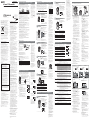 1
1
-
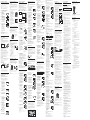 2
2
Powiązane artykuły
-
Sony ICD-SX57 Instrukcja obsługi
-
Sony ICD-SX68 Instrukcja obsługi
-
Sony ICD-SX800 Instrukcja obsługi
-
Sony ICD-SX850 Instrukcja obsługi
-
Sony ICD-SX46 Instrukcja obsługi
-
Sony ICD-UX60 Instrukcja obsługi
-
Sony ICD-SX25 Instrukcja obsługi
-
Sony ICD-MX20 Instrukcja obsługi
-
Sony ICD-PX720 Instrukcja obsługi
-
Sony ICD-UX513F Instrukcja obsługi